Как пользоваться планшетом на Android для начинающих новичков («чайников»)
Количество планшетных компьютеров и смартфонов под управлением Android OS растет с каждым днем. На данный момент Андроид является одной из самых популярных ОС, поэтому нет ничего удивительного в том, что все больше пользователей обзаводятся гаджетами именно с этой «операционкой».
Но планшетные компьютеры, работающие на Android OS, имеют несколько существенных отличий от телефонов, смартфонов, КПК и планшетов с другими операционными системами. Поэтому некоторые пользователи испытывают небольшой дискомфорт сразу же после покупки нового устройства с незнакомым Андроидом. Не стоит бояться этой с виду грозной оболочки. Она создана для того чтобы сделать управление вашей мобильной техникой удобнее и проще, в чем вы в скором времени убедитесь самостоятельно. А пока просто следуйте нескольким несложным советам:
- Для начала не жалейте своего времени и постарайтесь хотя бы поверхностно ознакомиться с инструкцией к планшету.

- Если вы не сделали этого раньше, теперь необходимо включить планшет. Делается это при помощи кнопки на боковой панели или в нижней части устройства. Эта же кнопка в большинстве случаев отвечает за блокировку экрана.
- Затем следует осмотреться и ознакомиться с «начинкой» устройства. Так как Android OS является собственностью компании Google, не удивляйтесь, если вы сразу же найдете целый ряд иконок с сервисами этой корпорации. Причем многие из этих сервисов будут работать только после подключения планшетного компьютера к интернету.
- Уясните для себя некоторые простые вещи, которые следует принимать, как должное:
- при повороте дисплея картинка на экране также будет переворачиваться;
- при нажатии на кнопку возврата (по умолчанию она находится в левом нижнем углу девайса) любая программа, игра или меню будет закрыта и вы вернетесь туда, где были до ее запуска;
- при выходе в главное меню все запущенные приложения будут свернуты.

Что делать после первого знакомства с планшетом?
После того как вы опробовали новое устройство с Android OS, можно приступить к его настройке по своему усмотрению. Для начала желательно подключить планшет к интернету, так как многие программы, игры и даже оформление вам придется скачать из сети. Не забывайте, что в большинстве современных планшетных компьютеров имеется модуль Wi-Fi, который позволит вам пользоваться интернетом практически в любом кафе и других общественных местах (как подключить Wi-Fi на планшете).
Постарайтесь максимально быстро освоить управление интернет-браузером. С его помощью вы сможете скачивать и устанавливать самые разные вещи, начиная от полезных программ и заканчивая картинками или видеороликами. Также научитесь пользоваться магазином Google Play. В нем вы найдете массу интересных приложений на любой вкус. Причем многие игры и программы распространяются в нем совершенно бесплатно. Обратите внимания что для его использования необходима учетная запись Google (как установить и зарегистрироваться в Google Play).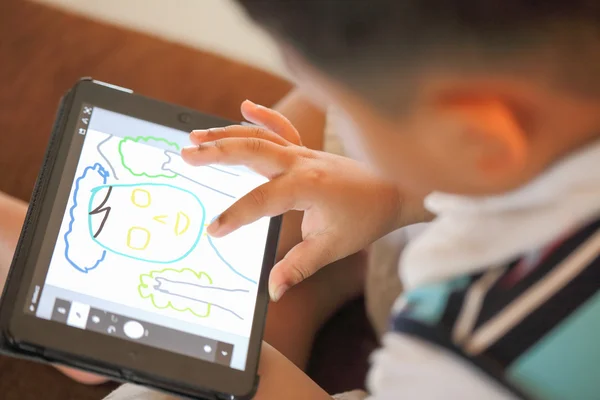
Как только вы научитесь скачивать и устанавливать приложения из сервиса Google Play или любых других источников, вы сможете выполнять при помощи планшета огромное количество задач. Достаточно просто найти интересующее вас приложение (удобный проигрыватель, читалку для книг, специфические приложения, тулбары для просмотра актуальных курсов валют, прогноза погоды и т.д.) и установить его, чтобы полностью настроить любимое Android-устройство под свои нужды. И совсем скоро вы совершенно забудете, что поначалу новый планшет с незнакомой «операционкой» показался вам сложным в управлении!
Несколько видео уроков по работе с планшетом:
Рабочий стол
Панель уведомлений
Настройка рабочего стола
youtube.com/embed/_PMURfMFqFA» frameborder=»0″ allowfullscreen=»allowfullscreen»/>Знакомство с виртуальной клавиатурой
Настройки звука
Настройка даты и времени на планшете
Виджеты
Пожалуйста, оцените статью Загрузка…Как работать с планшетом: первые шаги
Чтобы ответить на вопрос: как начать работу с планшетом после его покупки, нужно узнать сначала его характеристики и имеющееся программное обеспечение.
Настройки параметров планшета
Далее следует обратить внимание на индивидуальные настройки, как самого планшета, так и различных используемых программ. В фотошопе, к примеру, рекомендуется начать с чувствительности давления на карандаш: либо одно для всех используемых приложений, либо отдельно на фотошоп и на все остальное. От этого зависит, какой толщины линия будет воспроизводиться в используемой программе при разной степени давления при использовании карандаша.
Доступно изменение функции левых и правых кнопок в фотошопе планшета с использованием меню «Сочетание клавиш». Можно изменить настройки боковых сенсорных полосок, всплывающего меню (если нехватает «горячих клавиш»). Функция Wacom_Tablet.dat сохраняет файл для восстановления настроек при сбое системы.
Вопрос начинающих пользователей: как можно использовать планшет помимо простого проигрывания музыки или видео файлов, наиболее полно раскрывается при использовании аккаунта Google. С его помощью открывается проверка почты, синхронизация данных из браузера и, конечно же, возможность скачивания из Google Play приложений, файлов или игр.
Если аккаунт уже был создан ранее, его можно подключить, зайдя в настройках в раздел «Аккаунты» и, найдя значок «+», жмем на «Добавить аккаунт», затем «Существующий» и вводим свой адрес почты гугл (gmail).
Если аккаунта в гугле раньше не было, создаем его, выбрав вместо «Существующий» — «Новый». Заполняем запрашиваемые данные и далее по списку выполняем все обычные действия.
Тонкая настройка «под себя»
Для более требовательных пользователей, для которых начало работы с планшетом происходит не впервые, есть возможность сделать его более удобным. К примеру, часто возникают ситуации, когда нужно включить или отключить автоматический поворот экрана.
Открываем меню настроек, выбираем пункт «Экран» и снимаем отметку «Автоповорот экрана», если его нужно отключить и, соответственно, устанавливаем, если требуется его включение.
Система Android открывает доступ к использованию многих языков. Поступающие в продажу так называемые «серые» устройства не всегда по умолчанию имеют русскоязычный интерфейс. Выбрать как настроить планшетник на нужный язык можно в «Настройках» в разделе «Язык и клавиатура», где и выбираем нужный язык. В редких случаях не удается таким способом изменить язык русский – его просто нет в предлагаемом списке. Придется установить приложение Morelocale, позволяющее выбрать язык, отсутствующий в аппаратных настройках.

Работа некоторых игр и приложений требует наличия так называемого акселерометра. Это устройство в современных моделях планшетов, способное измерить изменение исходного положения предмета и его ускорение при этом. С его помощью управляют гоночной машиной в «Need for Speed» или в других подобных играх. Именно при их использовании геймеры и задаются вопросом: как настроить акселерометр на планшете и ощутить всю прелесть игры.
В соответствующих приложениях он также используется как:
- Шагомер (в GPS-навигации).
- Определитель местоположения (с помощью GPS).
- Поворачивает экран для удобства пользователя.
И во многих других нужных и удобных программах. Его калибровка удобнее всего происходит со специальной Android-программой GPS Status & Toolbox.
В случае возникновения необходимости новых, не используемых ранее настроек, можно посоветовать приискать ответы в сети Интернет. Опытные пользователи всегда рады поделиться своими знаниями с начинающими владельцами планшетов.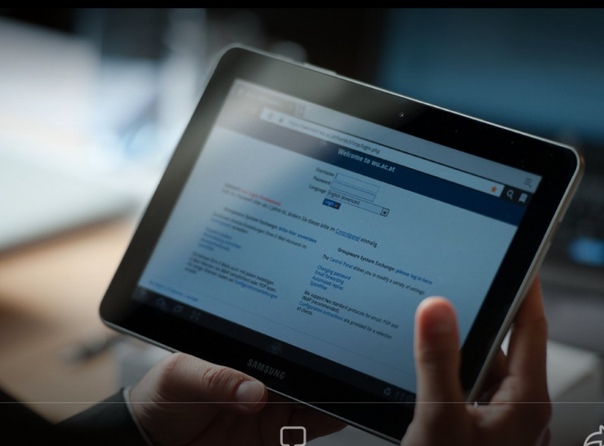
Как пользоваться планшетом для чайников
Уже многие, наверное, познакомились с таким гаджетом, как планшет. Кто-то приобрел его для личного пользования, кто-то — как подарок близким, но у всех без исключения был первый опыт работы с ним. И если вы являетесь счастливым обладателем электронного устройства и одним из тех, кто хотел бы разобраться, с чего начать работу на вашем планшете и что необходимо делать для качественной его эксплуатации, — эта информация для вас.
ОС Android
Сейчас самой распространенной установленной на планшетах операционной системой является Android. Если вам не пришлось ранее (например, на смартфоне) сталкиваться с этой операционной системой, возможно, сначала управление может показаться вам очень сложным и запутанным. Но это лишь первое впечатление, которое зачастую является весьма обманчивым.
На самом же деле в работе с ней нет совершенно ничего сложного, просто незнание поначалу пугает всех нас. А разобравшись, вы увидите сами, что Android — простая и эффективная операционная система. Для этого и существует эта инструкция для чайников, к которым планшет попал в руки впервые.
А разобравшись, вы увидите сами, что Android — простая и эффективная операционная система. Для этого и существует эта инструкция для чайников, к которым планшет попал в руки впервые.
С чего начать?
Начните с прочтения инструкции пользователя. Тут вы сможете найти описание самых необходимых для работы моментов, которые помогут составить некоторое элементарное представление о том, как включить планшет, какие функции он имеет и т. д. Даже если у вас уже есть небольшой опыт использования гаджетов с системой Андроид, то вполне возможно, вы почерпнете для себя еще что-нибудь важное и интересное, о чем не знали.
Молодежь сегодня интуитивно может справиться с задачей эксплуатации планшета. А вот представителям старшей возрастной категории пользователей приходится потратить больше времени для ознакомления с новым устройством. Но планшеты с Андроид для чайников также подойдут, и уже через короткое время каждый будет уверенно использовать этот гаджет.
Включаем планшет
Производится это действие чаще всего кнопкой на боковой панели устройства. Ею же выполняется блокировка экрана включенного планшета. На экране вы увидите множество иконок, многие из которых представляют сервисы корпорации Google, так как именно ей принадлежит операционная система Android. Большинство этих сервисов начнёт работать лишь после того, как ваш планшет будет подключен к Интернету.
Большинство сервисов начинает работать после включения планшета или подключения его к ИнтернетуПодключение планшета к Интернету через Wi-Fi
Наиболее распространённое использование планшета — это выход в Интернет. Для того чтобы все приложения и сервисы на вашем планшете заработали, следует подключиться к Сети.
Сейчас на каждом планшете, который поступает в продажу, есть встроенный модуль Wi-Fi. Если у вас дома есть сеть Wi-Fi или вы находитесь в месте, где беспроводная сеть работает, то делаем следующее:
- находим в меню планшета иконку «настройки»;
- выбираем пункт Wi-Fi или «беспроводные сети» и активируем;
- перед вами появится список доступных сетей Wi-Fi, из которого выбираем необходимую и вводим пароль, если это потребуется.

Теперь планшет должен будет подключиться к Интернету. Понять, что это соединение произошло, вы можете по мигающему значку вверху экрана рядом с индикатором батареи и часами.
Выход в Интернет
Осуществляется он посредством браузера так же, как и на стационарном компьютере или ноутбуке. На планшете, возможно, будут установлены несколько интернет-браузеров, например, Opera и Chrome — выбирайте наиболее удобный и привычный для себя.
Вашему Android-устройству доступен магазин Google Play, в котором можно скачать множество разнообразных приложений, программ или игр. Для того чтобы пользоваться этим сервисом бесплатно, требуется создать учетную запись в Google — то есть зарегистрироваться.
Посредством скачивания из Интернета вы сможете обеспечить ваш планшет различными программами, например, для чтения книг, для определения погоды, для проигрывания музыки, для мониторинга курса валюты и другими специфическими приложениями.
Настройка собственного удобного меню
Для комфортного использования настройте меню под собственные нужды и по личным предпочтениямЧтобы пользоваться планшетом было как можно проще, настройте его меню под собственные нужды и по личным предпочтениям. Сделать это можно, просто поместив палец на необходимую иконку и перетащив ее в нужное вам место. После вы можете перемещать эти иконки по своему усмотрению по всему рабочему столу.
На основной экран вы можете «вынести» все необходимые приложения и программы, которыми пользуетесь наиболее часто. Можно перемещать, удалять и добавлять виджеты (значки программ) или даже полностью изменить внешний вид интерфейса устройства посредством Launcher.
Но не следует «засорять» рабочий стол множеством программ, которые вы используете лишь время от времени. Вы всегда сможете найти их в меню. А излишняя заполненность основного стола может влиять на длительность работы аккумулятора планшета и замедлять работу оперативной памяти.
Если у вас возникает вопрос по использованию той или иной программы, просто войдите в нее, и она сама подскажет вам свое предназначение и последовательность работы с ней.
Если и это не поможет или возникнут какие-нибудь форс-мажорные обстоятельства — обратитесь за помощью к Интернету. Откройте браузер, в строке поиска введите ваш вопрос и прочтите возможные варианты решения или просмотрите видео по вашей проблеме.
Не бойтесь познавать новое и экспериментируйте с вашим планшетом. Уже совсем скоро вы будете легко использовать свой гаджет на все 100% и не вспомните те времена, когда он казался загадочным и сложным.
Как правильно работать с планшетом? – Мобилоид – все о сотовой связи и смартфонах
Планшетные компьютеры сегодня стали такими же привычными для многих, как и мобильные телефоны: это удобные компактные устройства, позволяющие пользоваться всеми преимуществами современных коммуникационных сетей.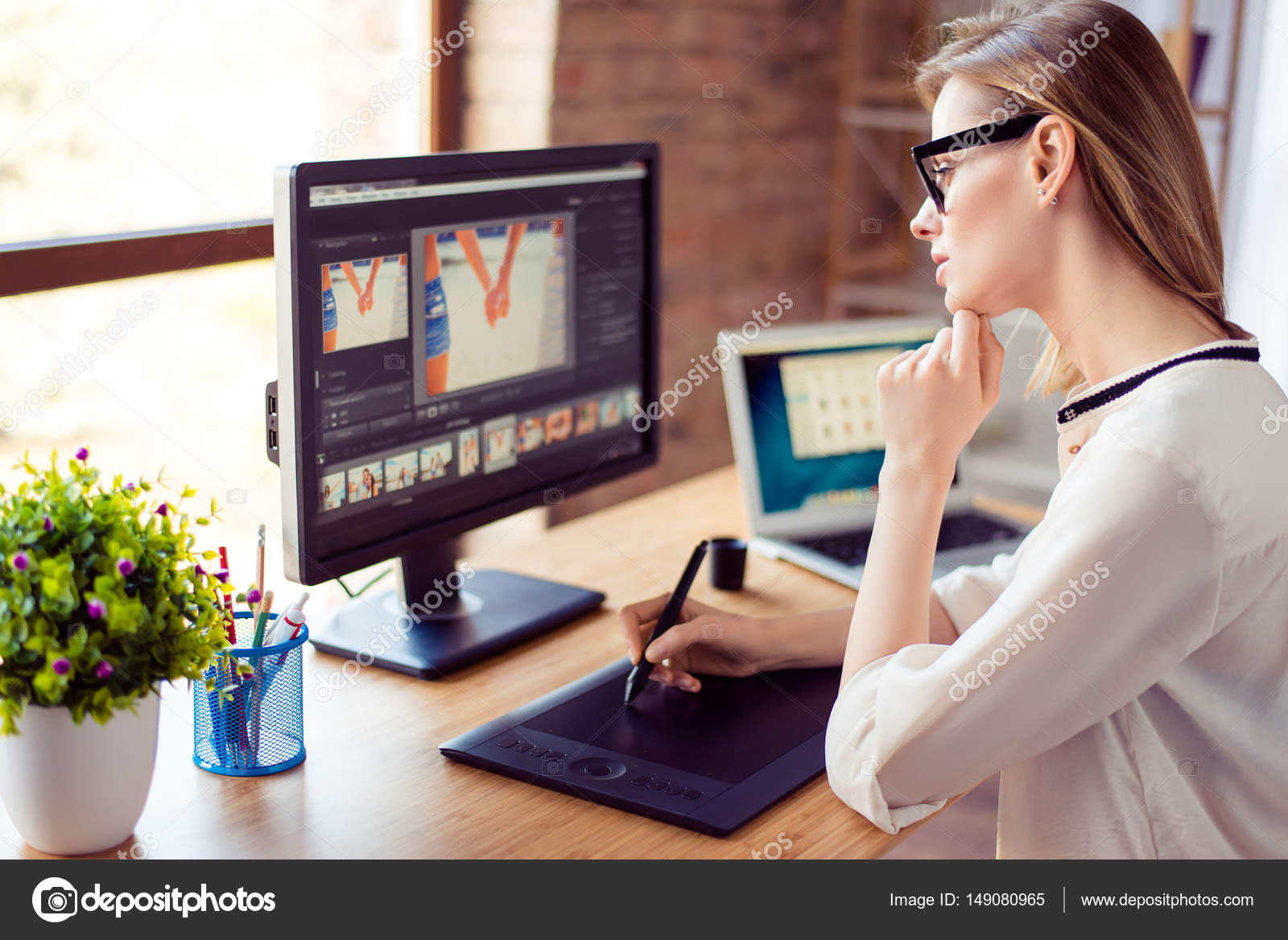
Но управление планшетом, осуществляемое с помощью сенсорного экрана, для многих еще является достаточно непривычным. Из-за этого люди не могут полноценно работать со своими планшетами. Между тем, на самом деле, принципы управления планшетами достаточно просты.
Что нужно знать о работе с планшетом?
В каждом планшете уже установлена своя операционная система: iOS, Windows либо Android. Несмотря на некоторые отличия, все они работают примерно по одному принципу максимальной простоты и удобства для пользователя.
Чтобы получить доступ к магазину бесплатных и платных приложений (так называют программы для планшетов), нужно зарегистрироваться:
— для iOS – скачать мультимедийный проигрыватель iTunes и зарегистрироваться в магазине приложений AppStore;
— для Windows – зарегистрироваться в Microsoft, т.е. создать свою учетную запись;
— для Android – просто зайти в свою почту, и операционная система сама синхронизирует вашу учетную запись.
После регистрации вам станет доступен магазин бесплатных приложений. Необходимый минимум, который следует установить:
Необходимый минимум, который следует установить:
— вся линейка Adobe;
— диспетчер задач;
— файловый менеджер;
— MX Player;
— Documents ToGo для работы с документами MS Office;
— QR-droid для считывания штрих-кодов и QR-кодов;
— Navitel – отличный навигатор;
— Skype;
— приложения для работы с электронными кошельками.
В дальнейшем к ним прибавятся и другие приложения – различные игры, почтовые агенты, приложения для доступа в соцсети, чтения электронных книг и т.д.
Как работать с планшетом Андроид?
Самые важные клавиши у планшета на базе Андроид расположены в нижней части экрана. Это кнопки управления, позволяющие вызывать меню приложения, возвращаться на шаг назад, выходить на рабочий стол. С их помощью осуществляется основное управление планшетом.
Вместо кликов мышкой управляющими сигналами служат нажатия пальцем на значок.
В правом углу отображаются сведения о текущем состоянии: время и дата, уровень сетевого сигнала. Касание этой точки откроет всплывающее меню, содержащее информацию о работающих приложениях, полученных письмах и др.
Касание этой точки откроет всплывающее меню, содержащее информацию о работающих приложениях, полученных письмах и др.
Здесь же расположена иконка, открывающая доступ ко всем приложениям. Их значки располагаются рядами на рабочем столе, запуск осуществляется касанием нужного значка. Вызывая нужное приложение, вы можете просматривать фильмы, слушать музыку, работать с документами, играть в различные игры или выходить в интернет.
Как работать планшетом Самсунг?
Планшеты Самсунг работают на операционной системе Андроид. Для доступа в интернет в них предустановлен браузер Google Chrome, но если вы привыкли к другому, найдите его в Плей Маркете и установите на планшет.
Для настройки рабочего стола воспользуйтесь меню Add to Home screen, которое вызывается нажатием и удержанием экрана в любом месте. Работу с почтой обеспечивают приложения Gmail™ и Email. В магазине Android Market имеется более 100 тысяч различных приложений на все случаи жизни, которые сделают работу с планшетом легкой и удобной.
Если вас не устраивает, что экран переворачивается при наклонах планшета, отключите эту функцию, воспользовавшись кнопкой Orientation Lock. Функция Digital Frame даст возможность использовать планшет как электронные часы или фоторамку для просмотра фотографий.
Если необходимо ввести текст с виртуальной клавиатуры, это можно сделать обычным способом или воспользовавшись технологией Swype – скольжением пальца по экрану между буквами.
Для просмотра уведомлений пользуйтесь панелью быстрого доступа. Она открывается прикосновением к верхней части экрана, после чего палец нужно, не отрывая, провести вниз. Удобно, что планшеты Самсунг поддерживают режим многозадачности.
Для переключения между несколькими работающими приложениями нужно нажать и удерживать кнопку возврата: через несколько секунд откроется меню со всеми работающими приложениями. С помощью этого меню удобно закрывать те из них, которые вам уже не нужны.
Как работает планшет с интернетом?
Для того, чтобы ваш планшет получил доступ в интернет, нужно создать для этого условия. Как это сделать?
- Вставить в планшет телефонную сим-карту, и тогда вы сможете пользоваться обычным мобильным интернетом.
- Настроить вай-фай, чтобы получить доступ через домашний роутер или через любые доступные сети.
- Приобрести 4G модем и подключить планшет к интернету через него.
Пользуясь мобильным или 3G интернетом, нужно не забывать вовремя пополнять счет сим-карты, чтобы не оказаться в критический момент без доступа к сети.
Впрочем, всегда есть возможность пойти с планшетом в ближайшее кафе и воспользоваться бесплатным вай-фай соединением.
Как пользоваться планшетом: инструкция для начинающих
Планшет – современное мобильное устройство для людей, которые любят комфорт. Оно объединило в себе множество функций мобильного телефона и компьютера. Отлично подходит тем, кому нужен больший функционал и комфорт, чем при использовании телефона. При этом гаджет гораздо удобнее и легче ноутбука, но во многом может его заменить. А по автономности – и превзойти.
При этом гаджет гораздо удобнее и легче ноутбука, но во многом может его заменить. А по автономности – и превзойти.
Для чего можно использовать планшет
Аппарат можно использовать для следующих целей:
- просмотр фильмов, прослушивание музыки;
- установка мобильных приложений, игр;
- чтение книг;
- общение с помощью мессенджеров и телефонной связи;
- работа с текстовыми программами;
- в качестве навигатора, видеорегистратора.
Включение производится клавишей на корпусе устройства. Как правило, на ней изображен значок «». Ее требуется нажать и удерживать 1 – 2 секунды. Сделано это для того, чтобы планшет не включался и не выключался при случайном нажатии.
Подключение сим-картыНа заметку! Для начинающего пользователя обязательно изучение инструкции по эксплуатации устройства. В ней будет полное описание всех основных моментов по использованию, включению и выключению, обслуживанию и настройке аппарата.
Установка сим-карты или карты памяти требует выключения гаджета. Отключение производится нажатием и удержанием кнопки включения. В инструкции пользователя необходимо найти, где находится слот для сим-карты. Как правило, они бывают двух типов:
- с прорезью для карты;
- с выдвижным лотком.
В первом варианте сим-карта полностью вставляется в прорезь и немного утапливается, до щелчка. Затем карту надо отпустить, и она надежно зафиксируется. Чтобы обратно вынуть симку, на нее требуется надавить до щелка, а затем отпустить, и она выскочит из корпуса. Правильное положение карты обычно изображено рядом со слотом.
Во втором варианте необходимо вынуть лоток для сим-карты из корпуса. Делается это двумя способами. Лоток либо подпружинен и выскакивает, если на него нажать, либо вынимается специальной или обычной канцелярской скрепкой, которая вставляется в маленькое отверстие рядом со слотом.
Назначение основных кнопокОбратите внимание! В некоторых моделях, особенно с прорезями для сим-карт, слоты закрыты резиновой накладкой.
Она предохраняет аппарат от попадания внутрь грязи и влаги. Чтобы установить карту, ее нужно снять, затем поставить обратно.
Функционал панели управления гаджета зависит от его производителя и модели. Однако почти во всех устройствах существуют две главные кнопки:
- Включения и выключения. Обладает большим функционалом. Помимо главной своей задачи, она используется, для:
- отключения и включения экрана;
- отключения звука будильника, мелодии вызова;
- вызова дополнительного меню с функциями отключения, перезагрузки, беззвучного режима.
- Регулировки громкости. Как правило, это длинная клавиша, которая нажимается с двух сторон. Регулирование звука интуитивно понятно. При нажатии на верхнюю часть кнопки громкость увеличивается, на нижнюю – уменьшается. С целью удобства у некоторых моделей на кнопках нанесены стрелки.
Как работать сенсеромНа заметку! В некоторых моделях существует кнопка в районе экрана.
Она работает только у включенного аппарата и предназначена для вывода меню, либо возврата из какой-либо программы на главный экран.
Управлять гаджетом можно с помощью сенсора. Для этого требуется прикасаться к нему пальцем либо стилусом. Выбрать нужную программу можно однократным прикосновением. Запустить программу – двойным. Проводя пальцем по экрану можно быстро перелистывать страницы меню, просматривать фотографии, рисовать или вводить графический ключ разблокировки.
Основные настройкиПосле установки сим-карты и включения устройства его следует настроить. Как правило, операционная система сама ведет пользователя по основным пунктам при первичном запуске:
- выбор языка;
- установка даты и времени;
- настройка учетной записи Google.
Если мастер настройки был активирован ранее, настраивать вручную придется следующие функции:
- Язык.
 Чтобы выбрать язык, необходимо попасть в раздел настроек. Обычно это иконка в виде квадратика с бегунками или шестеренки. Далее пролистать меню до значка с буквой «А». Это и будет подраздел по выбору языка. Пролистайте все предложенные языки до слова «Русский», после нажатия на это слово все меню в планшете станет отображаться на русском языке.
Чтобы выбрать язык, необходимо попасть в раздел настроек. Обычно это иконка в виде квадратика с бегунками или шестеренки. Далее пролистать меню до значка с буквой «А». Это и будет подраздел по выбору языка. Пролистайте все предложенные языки до слова «Русский», после нажатия на это слово все меню в планшете станет отображаться на русском языке. - Дата и время. Требуется выбрать пункт «Дата и время». Здесь производится настраивание даты, времени, часового пояса (выбирается из предложенного списка), вид отображения времени – 12 или 24 часа. В устройствах с сим-картами можно выбрать пункт «Использовать время сети», и гаджет будет автоматически поддерживать функцию даты и времени.
- Яркость. С целью комфортного использования и экономии заряда батареи требуется настроить яркость. Производится это в подразделе «Экран». В данном меню можно настроить разрешение, яркость, насыщенность цвета.
Как подключиться к ИнтернетуОбратите внимание! Регулируя яркость, лучше выбрать пункт «Автонастройка».
В таком режиме гаджет будет автоматически ее регулировать: увеличивать в солнечную погоду и снижать при использовании ночью. Режим наиболее комфортен в использовании и существенно экономит заряд батареи.
Подключиться к интернету можно двумя способами:
- Подключение через Wi-Fi. Для подключения необходимо:
- зайти в настройки;
- выбрать подраздел «Беспроводные сети» или «Сеть и интернет»;
- пункт «Wi-Fi»;
- переключить бегунок в положение «включено», и планшет автоматически определит беспроводные сети;
- выбрать свою сеть Wi-Fi;
- ввести пароль, устройство подключится.
- Подключение к мобильному интернету. Активируется следующим способом:
- зайти в настройки;
- выбрать подпункт «Передача данных»;
- переключить бегунок под опцией «Мобильный интернет» в положение «включено».
Загрузка приложенийНа заметку! При подключении к сетям Wi-Fi следует ставить галочку под надписью: «Подключаться автоматически».
При появлении устройства в этой сети Wi-Fi аппарат сам к ней подключится.
Все главные приложения уже установлены в нем производителем. С целью их самостоятельной установки требуется зайти в Play Market или App Store в зависимости от операционной системы. В данных программах можно через интегрированную в них поисковую систему найти и скачать любое приложение. Установка после скачивания проходит автоматически. Можно устанавливать приложение из интернета браузера, но этом варианте операционная система заблокирует инсталляцию как потенциально опасную процедуру. В дальнейшем запустит пункт настроек безопасности, где можно однократно разрешить установку из посторонних источников.
Основные принципы навигацииНавигация выполняется с помощью сенсорного управления, находящегося внизу. Всего предусмотрены три кнопки управления:
- назад – возвращает пользователя на шаг назад, к предыдущему режиму телефона или одной из программ;
- активные приложения – показывает все запущенные приложения, продолжающие работать в фоновом режиме;
- домой – возвращает пользователя на стартовую страницу.

Участок с сенсорными кнопками может быть виден постоянно либо вызываться прикосновением к экрану.
После изучения руководства научиться пользоваться планшетом – дело техники.
особенности и преимущества мобильного оборудования
Соглашение о конфиденциальности
и обработке персональных данных
1.Общие положения
1.1.Настоящее соглашение о конфиденциальности и обработке персональных данных (далее – Соглашение) принято свободно и своей волей, действует в отношении всей информации, которую ООО «Инсейлс Рус» и/или его аффилированные лица, включая все лица, входящие в одну группу с ООО «Инсейлс Рус» (в том числе ООО «ЕКАМ сервис»), могут получить о Пользователе во время использования им любого из сайтов, сервисов, служб, программ для ЭВМ, продуктов или услуг ООО «Инсейлс Рус» (далее – Сервисы) и в ходе исполнения ООО «Инсейлс Рус» любых соглашений и договоров с Пользователем. Согласие Пользователя с Соглашением, выраженное им в рамках отношений с одним из перечисленных лиц, распространяется на все остальные перечисленные лица.
Согласие Пользователя с Соглашением, выраженное им в рамках отношений с одним из перечисленных лиц, распространяется на все остальные перечисленные лица.
1.2.Использование Сервисов означает согласие Пользователя с настоящим Соглашением и указанными в нем условиями; в случае несогласия с этими условиями Пользователь должен воздержаться от использования Сервисов.
1.3.Сторонами (далее – «Стороны) настоящего Соглашения являются:
«Инсейлс» – Общество с ограниченной ответственностью «Инсейлс Рус», ОГРН 1117746506514, ИНН 7714843760, КПП 771401001, зарегистрированное по адресу: 125319, г.Москва, ул.Академика Ильюшина, д.4, корп.1, офис 11 (далее — «Инсейлс»), с одной стороны, и
«Пользователь» –
либо физическое лицо, обладающее дееспособностью и признаваемое участником гражданских правоотношений в соответствии с законодательством Российской Федерации;
либо юридическое лицо, зарегистрированное в соответствии с законодательством государства, резидентом которого является такое лицо;
либо индивидуальный предприниматель, зарегистрированный в соответствии с законодательством государства, резидентом которого является такое лицо;
которое приняло условия настоящего Соглашения.
1.4.Для целей настоящего Соглашения Стороны определили, что конфиденциальная информация – это сведения любого характера (производственные, технические, экономические, организационные и другие), в том числе о результатах интеллектуальной деятельности, а также сведения о способах осуществления профессиональной деятельности (включая, но не ограничиваясь: информацию о продукции, работах и услугах; сведения о технологиях и научно-исследовательских работах; данные о технических системах и оборудовании, включая элементы программного обеспечения; деловые прогнозы и сведения о предполагаемых покупках; требования и спецификации конкретных партнеров и потенциальных партнеров; информацию, относящуюся к интеллектуальной собственности, а также планы и технологии, относящиеся ко всему перечисленному выше), сообщаемые одной стороной другой стороне в письменной и/или электронной форме, явно обозначенные Стороной как ее конфиденциальная информация.
1.5.Целью настоящего Соглашения является защита конфиденциальной информации, которой Стороны будут обмениваться в ходе переговоров, заключения договоров и исполнения обязательств, а равно любого иного взаимодействия (включая, но не ограничиваясь, консультирование, запрос и предоставление информации, и выполнение иных поручений).
2.Обязанности Сторон
2.1.Стороны соглашаются сохранять в тайне всю конфиденциальную информацию, полученную одной Стороной от другой Стороны при взаимодействии Сторон, не раскрывать, не разглашать, не обнародовать или иным способом не предоставлять такую информацию какой-либо третьей стороне без предварительного письменного разрешения другой Стороны, за исключением случаев, указанных в действующем законодательстве, когда предоставление такой информации является обязанностью Сторон.
2.2.Каждая из Сторон предпримет все необходимые меры для защиты конфиденциальной информации как минимум с применением тех же мер, которые Сторона применяет для защиты собственной конфиденциальной информации. Доступ к конфиденциальной информации предоставляется только тем сотрудникам каждой из Сторон, которым он обоснованно необходим для выполнения служебных обязанностей по исполнению настоящего Соглашения.
2.3.Обязательство по сохранению в тайне конфиденциальной информации действительно в пределах срока действия настоящего Соглашения, лицензионного договора на программы для ЭВМ от 01. 12.2016г., договора присоединения к лицензионному договору на программы для ЭВМ, агентских и иных договоров и в течение пяти лет после прекращения их действия, если Сторонами отдельно не будет оговорено иное.
12.2016г., договора присоединения к лицензионному договору на программы для ЭВМ, агентских и иных договоров и в течение пяти лет после прекращения их действия, если Сторонами отдельно не будет оговорено иное.
2.4.Не будут считаться нарушением настоящего Соглашения следующие случаи:
(а)если предоставленная информация стала общедоступной без нарушения обязательств одной из Сторон;
(б)если предоставленная информация стала известна Стороне в результате ее собственных исследований, систематических наблюдений или иной деятельности, осуществленной без использования конфиденциальной информации, полученной от другой Стороны;
(в)если предоставленная информация правомерно получена от третьей стороны без обязательства о сохранении ее в тайне до ее предоставления одной из Сторон;
(г)если информация предоставлена по письменному запросу органа государственной власти, иного государственного органа, или органа местного самоуправления в целях выполнения их функций и ее раскрытие этим органам обязательно для Стороны. При этом Сторона должна незамедлительно известить другую Сторону о поступившем запросе;
При этом Сторона должна незамедлительно известить другую Сторону о поступившем запросе;
(д)если информация предоставлена третьему лицу с согласия той Стороны, информация о которой передается.
2.5.Инсейлс не проверяет достоверность информации, предоставляемой Пользователем, и не имеет возможности оценивать его дееспособность.
2.6.Информация, которую Пользователь предоставляет Инсейлс при регистрации в Сервисах, не является персональными данными, как они определены в Федеральном законе РФ №152-ФЗ от 27.07.2006г. «О персональных данных».
2.7.Инсейлс имеет право вносить изменения в настоящее Соглашение. При внесении изменений в актуальной редакции указывается дата последнего обновления. Новая редакция Соглашения вступает в силу с момента ее размещения, если иное не предусмотрено новой редакцией Соглашения.
2.8.Принимая данное Соглашение Пользователь осознает и соглашается с тем, что Инсейлс может отправлять Пользователю персонализированные сообщения и информацию (включая, но не ограничиваясь) для повышения качества Сервисов, для разработки новых продуктов, для создания и отправки Пользователю персональных предложений, для информирования Пользователя об изменениях в Тарифных планах и обновлениях, для направления Пользователю маркетинговых материалов по тематике Сервисов, для защиты Сервисов и Пользователей и в других целях.
Пользователь имеет право отказаться от получения вышеуказанной информации, сообщив об этом письменно на адрес электронной почты Инсейлс — [email protected].
2.9.Принимая данное Соглашение, Пользователь осознает и соглашается с тем, что Сервисами Инсейлс для обеспечения работоспособности Сервисов в целом или их отдельных функций в частности могут использоваться файлы cookie, счетчики, иные технологии и Пользователь не имеет претензий к Инсейлс в связи с этим.
2.10.Пользователь осознает, что оборудование и программное обеспечение, используемые им для посещения сайтов в сети интернет могут обладать функцией запрещения операций с файлами cookie (для любых сайтов или для определенных сайтов), а также удаления ранее полученных файлов cookie.
Инсейлс вправе установить, что предоставление определенного Сервиса возможно лишь при условии, что прием и получение файлов cookie разрешены Пользователем.
2.11.Пользователь самостоятельно несет ответственность за безопасность выбранных им средств для доступа к учетной записи, а также самостоятельно обеспечивает их конфиденциальность.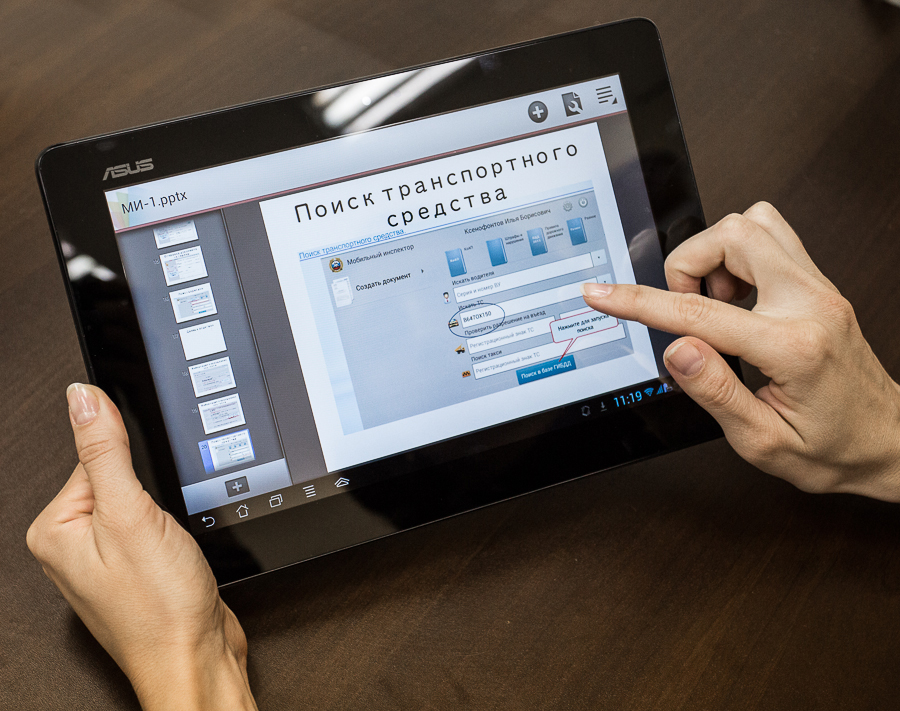 Пользователь самостоятельно несет ответственность за все действия (а также их последствия) в рамках или с использованием Сервисов под учетной записью Пользователя, включая случаи добровольной передачи Пользователем данных для доступа к учетной записи Пользователя третьим лицам на любых условиях (в том числе по договорам или соглашениям). При этом все действия в рамках или с использованием Сервисов под учетной записью Пользователя считаются произведенными самим Пользователем, за исключением случаев, когда Пользователь уведомил Инсейлс о несанкционированном доступе к Сервисам с использованием учетной записи Пользователя и/или о любом нарушении (подозрениях о нарушении) конфиденциальности своих средств доступа к учетной записи.
Пользователь самостоятельно несет ответственность за все действия (а также их последствия) в рамках или с использованием Сервисов под учетной записью Пользователя, включая случаи добровольной передачи Пользователем данных для доступа к учетной записи Пользователя третьим лицам на любых условиях (в том числе по договорам или соглашениям). При этом все действия в рамках или с использованием Сервисов под учетной записью Пользователя считаются произведенными самим Пользователем, за исключением случаев, когда Пользователь уведомил Инсейлс о несанкционированном доступе к Сервисам с использованием учетной записи Пользователя и/или о любом нарушении (подозрениях о нарушении) конфиденциальности своих средств доступа к учетной записи.
2.12.Пользователь обязан немедленно уведомить Инсейлс о любом случае несанкционированного (не разрешенного Пользователем) доступа к Сервисам с использованием учетной записи Пользователя и/или о любом нарушении (подозрениях о нарушении) конфиденциальности своих средств доступа к учетной записи.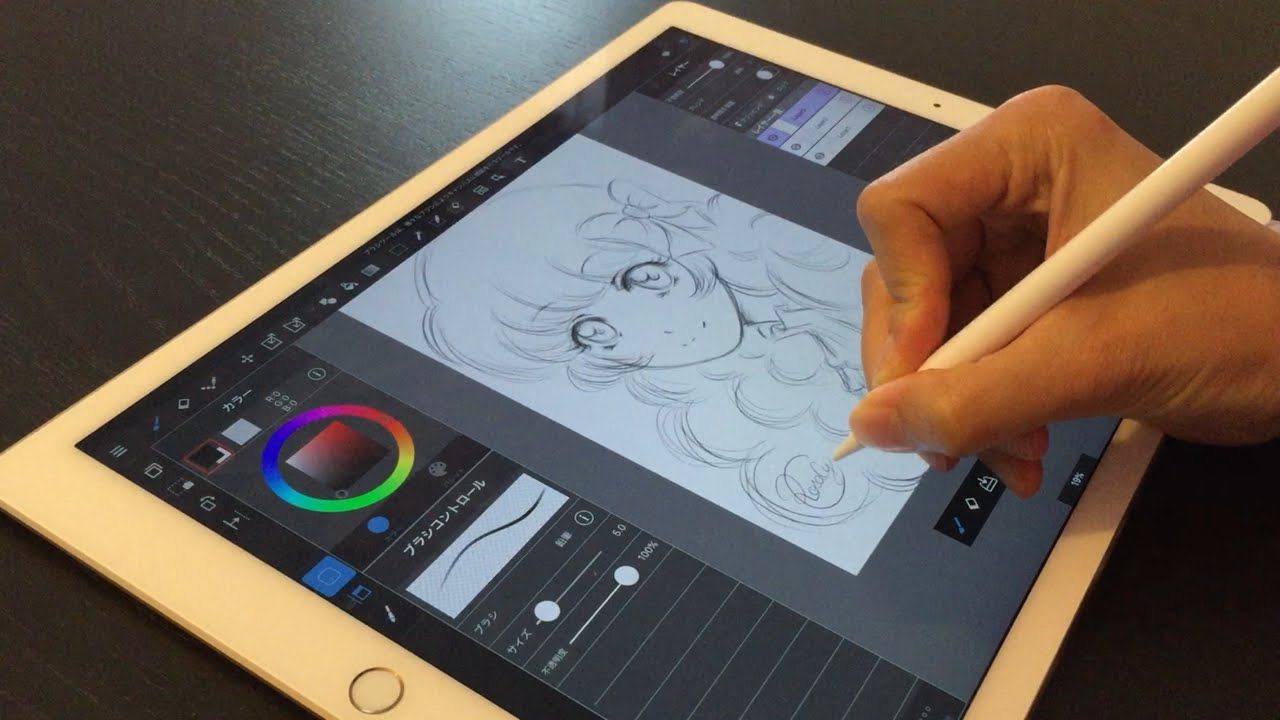 В целях безопасности, Пользователь обязан самостоятельно осуществлять безопасное завершение работы под своей учетной записью по окончании каждой сессии работы с Сервисами. Инсейлс не отвечает за возможную потерю или порчу данных, а также другие последствия любого характера, которые могут произойти из-за нарушения Пользователем положений этой части Соглашения.
В целях безопасности, Пользователь обязан самостоятельно осуществлять безопасное завершение работы под своей учетной записью по окончании каждой сессии работы с Сервисами. Инсейлс не отвечает за возможную потерю или порчу данных, а также другие последствия любого характера, которые могут произойти из-за нарушения Пользователем положений этой части Соглашения.
3.Ответственность Сторон
3.1.Сторона, нарушившая предусмотренные Соглашением обязательства в отношении охраны конфиденциальной информации, переданной по Соглашению, обязана возместить по требованию пострадавшей Стороны реальный ущерб, причиненный таким нарушением условий Соглашения в соответствии с действующим законодательством Российской Федерации.
3.2.Возмещение ущерба не прекращают обязанности нарушившей Стороны по надлежащему исполнению обязательств по Соглашению.
4.Иные положения
4.1.Все уведомления, запросы, требования и иная корреспонденция в рамках настоящего Соглашения, в том числе включающие конфиденциальную информацию, должны оформляться в письменной форме и вручаться лично или через курьера, или направляться по электронной почте адресам, указанным в лицензионном договоре на программы для ЭВМ от 01. 12.2016г., договоре присоединения к лицензионному договору на программы для ЭВМ и в настоящем Соглашении или другим адресам, которые могут быть в дальнейшем письменно указаны Стороной.
12.2016г., договоре присоединения к лицензионному договору на программы для ЭВМ и в настоящем Соглашении или другим адресам, которые могут быть в дальнейшем письменно указаны Стороной.
4.2.Если одно или несколько положений (условий) настоящего Соглашения являются либо становятся недействительными, то это не может служить причиной для прекращения действия других положений (условий).
4.3.К настоящему Соглашению и отношениям между Пользователем и Инсейлс, возникающим в связи с применением Соглашения, подлежит применению право Российской Федерации.
4.3.Все предложения или вопросы по поводу настоящего Соглашения Пользователь вправе направлять в Службу поддержки пользователей Инсейлс www.ekam.ru либо по почтовому адресу: 107078, г. Москва, ул. Новорязанская, 18, стр.11-12 БЦ «Stendhal» ООО «Инсейлс Рус».
Дата публикации: 01.12.2016г.
Полное наименование на русском языке:
Общество с ограниченной ответственностью «Инсейлс Рус»
Сокращенное наименование на русском языке:
ООО «Инсейлс Рус»
Наименование на английском языке:
InSales Rus Limited Liability Company (InSales Rus LLC)
Юридический адрес:
125319, г.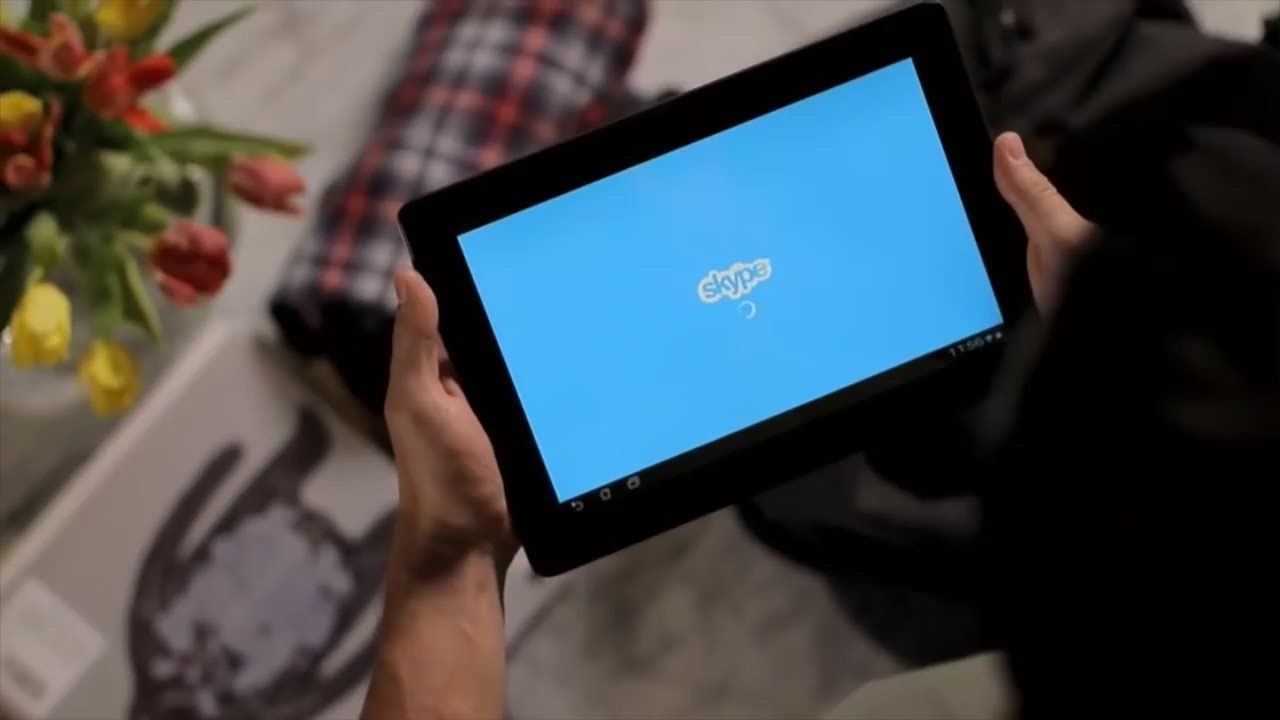 Москва, ул. Академика Ильюшина, д. 4, корп.1, офис 11
Москва, ул. Академика Ильюшина, д. 4, корп.1, офис 11
Почтовый адрес:
107078, г. Москва, ул. Новорязанская, 18, стр.11-12, БЦ «Stendhal»
ИНН: 7714843760 КПП: 771401001
Банковские реквизиты:
Р/с 40702810600001004854
В ИНГ БАНК (ЕВРАЗИЯ) АО, г.Москва,
к/с 30101810500000000222, БИК 044525222
Электронная почта: [email protected]
Контактный телефон: +7(495)133-20-43
Планшет для чайников
ЧТО ВЫ НАЙДЕТЕ В ЭТОЙ КНИГЕ 17
ОТВЕТЫ на самые важные вопросы о планшете
Что такое планшет 22
Зачем мне планшет 22
Преимущества планшетов 24
«Слабые места» планшетов 25
Что важно знать при покупке планшета 26
Купите чехол на экран 30
У МЕНЯ НОВЫЙ ПЛАНШЕТ. С чего начать?
Как выглядит ваш планшет 32
Включаем, выключаем,заряжаем 33
Заряжаем планшет 33
Включаем планшет 35
Почему не включается планшет 38
Выключение планшета 40
Режим сна. Что это такое? 41
Что это такое? 41
Как бы вы ни повернули планшет, экран все равно расположится правильно 43
Приемы работы с экраном 44
ВАШ АЙПЭД
Виртуальная клавиатура 48
Как открыть и закрыть виртуальную клавиатуру 48
Переключаем кириллицу на латиницу и обратно 50
Переключаем с букв на цифры и символы 50
Большие и маленькие буквы 52
Замены, исправления слов 53
Как вставить пропущенную букву 55
Копирование и вставка текста 55
Активация нового айпэда 59
Что мы видим на экране 71
Строка состояния 71
Подключение к сети Интернет 72
Часы 75
Уровень зарядки батареи 76
Дополнительные значки, которые могут появляться в строке состояния 77
Рабочие кнопки 78
Переключатель 78
Ползунок 78
Пометка 79
Уточнение 79
Иконки приложений на Рабочем столе 80
Как расположены иконки 80
Что означают цифры в красных кружках
рядом с иконкой 81
Какие приложения изначально установлены на вашем айпэде 82
Работа с приложениями
Как открыть и закрыть приложение
Создаем папки для приложений
Как открыть и закрыть папку
Как добавить приложение в папку
Как удалить приложение из папки
Как удалить приложение с айпэда
Как добавить приложение в строку внизу
Как и откуда загрузить новые программы и приложения
Как войти в магазин AppStore с айпэда
Как найти нужное приложение
Скачиваем приложения
Как скачать музыку или фильм
Загружаем фильмы и музыку через iTunes
Как загружать и читать электронные книги
Как загрузить книгу для чтения в iBooks.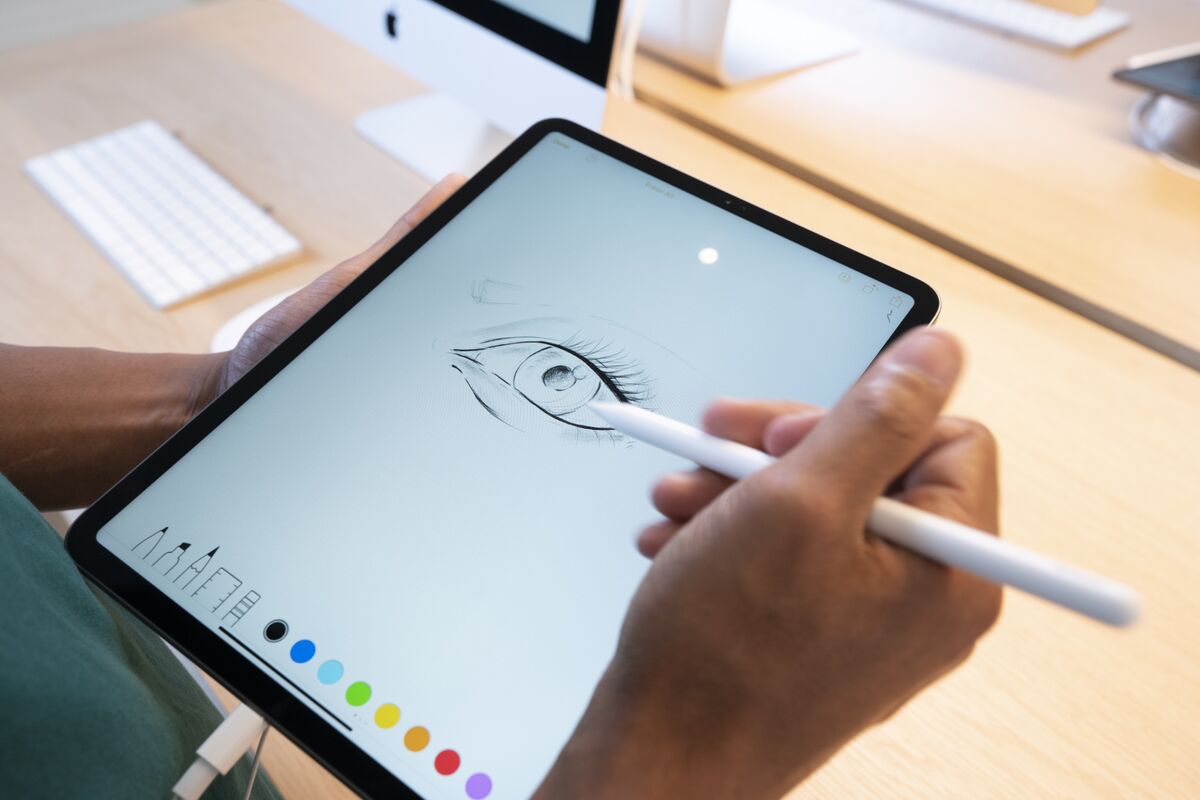
Как снимать фото и видео
Как сделать фото
Как приблизить изображение
Как снять видео
Самый простой способ сделать фото
Как сфотографировать себя
Как просмотреть фото и видеозаписи
Как найти фото по месту и времени
Как создать свой альбом для фото
Как добавить фото в альбом
Как удалить альбом
Как удалить фото или видеозапись
Как перенести фото с айпэда в компьютер
Электронная почта
Как настроить почту
Устанавливаем no4Tygmail.com
Устанавливаем почту mail.ru, rambler, yandex и др
Как получать, отправлять почту
Как прочесть письмо
Как работать с письмами
Как написать письмо
Как ответить на письмо
Как удалить письмо
Как прикрепить фото к сообщению
Как открыть полученный по электронной почте документ
Как сохранить полученный файл
Как найти нужное письмо
Развернутое содержание
Как бесплатно звонить с помощью айпэда
Где взять программу Скайп
Как войти в Скайп
Как зарегистрироваться в программе
Как добавить кого-то в список контактов
Как позвонить или написать сообщение
Как бесплатно позвонить
Работа в сети Интернет
Как выходить в Интернет через программу Safari
Внешний вид программы и полезные кнопки
Изменения, которые произошли с виртуальной клавиатурой
Вводим адрес сайта или запрос
Полезные функции приложения
Как искать информацию и сайты
Как просматривать сайты
Увеличиваем и уменьшаем масштаб
Как открыть ссылку
Как перемещаться между вкладками
Как найти нужное слово на странице сайта
Как сохранить картинку или текст
Как сделать закладку для любимого сайта на рабочем экране
МОЙ ПЛАНШЕТ НА АНДРОИД
Виртуальная клавиатура
Как поменять язык клавиатуры
Включаем новый планшет
Установки языка
Выбираем страну
Настройка подключения к сети Интернет
Настройки даты и времени
Настройка определения местоположения
Настройка данных владельца
Регистрация устройства
Что мы видим на экране
Рабочие столы на вашем планшете
Зачем нужно много рабочих столов
Навигационные кнопки
Как узнать, на сколько минут хватит заряда, и другие важные вещи
Самые главные программы
Работа с приложениями
Как открыть и закрыть приложение
Как перенести приложение на рабочий стол
Как перенести приложение с одного рабочего стола на другой
Как удалить иконку с рабочего стола
Виджеты
Как перенести виджет на главный рабочий стол
Создаем папки для приложений
Как открыть и закрыть папку
Как добавить приложение в папку
Как удалить приложение из папки
Как удалить приложение с планшета
Настройки планшета с платформой Андроид
Настройка Интернета
Подключаемся через Wi-Fi
Подключаемся к Интернету через сеть 3G и 4G
Настройки языка
Режим полета
Зачем нужен режим полета
Как включить и выключить режим полета
Настройка звука
Настройки экрана
Яркость
Как поменять картинку на рабочем столе
Как установить свою фотографию в качестве картинки на рабочем столе
Настраиваем спящий режим
Делаем буквы на экране крупнее
Как расходуется заряд батарейки, что сделать, чтобы планшет работал дольше
Как защитить планшет, чтобы никто не узнал ваши данные
Защита при помощи графического ключа
Устанавливаем другой способ защиты
PIN-код и пароль
Как и откуда загрузить новые программы и приложения
Как войти в магазин Google Play Market
Регистрация в Google Play Market
Нужно ли водить данные банковской карточки
Как найти нужное приложение
в Play Market
Как загрузить приложение на планшет
Как снимать фото и видео
Как сделать фото
Как приблизить изображение
Как снять видео
Самый быстрый способ сделать фото
Как сфотографировать себя
Как просмотреть фото и видеозаписи
Как удалить фото или видеозапись
Как перенести фото с планшета в компьютер
Электронная почта на вашем планшете
Настраиваем почту
Как получать и отправлять почту
Как прочесть письмо
Как написать письмо
Как ответить на письмо
Как прикрепить фото к сообщению
Как посмотреть и сохранить полученное по электронной почте фото или документ
Как бесплатно звонить с помощью планшета
Где взять программу Скайп
Как войти в Скайп
Как зарегистрироваться в программе
С чего начать?
Как добавить кого-то в список контактов
Как позвонить или написать сообщение
Работа в сети Интернет
Внешний вид программы и полезные
КНОПКИ
Вводим поисковый запрос
Вводим адрес сайта
Приложение
ПОЛЕЗНЫЕ ПРОГРАММЫ
Отличные способы работать из дома на планшете
Мы говорим о работе из дома, но как насчет работы в зале ожидания, на тренировке по футболу или в долгой поездке на машине?
У большинства из нас, вероятно, есть ноутбуки, которые мы можем взять с собой для работы в дороге или просто для работы в другом месте, кроме стола. Но если у вас есть планшет, у вас есть еще один мощный инструмент в вашем арсенале для работы дома, о котором вы, возможно, даже не думали.
Подумайте об этом: планшеты крошечные, легкие, удобные в использовании и мощные для большинства основных рабочих задач.
По правде говоря, вы можете многое сделать для работы дома (или где угодно) с помощью планшета. Вот лишь несколько идей:
Обработка текста и ведение заметок
Независимо от того, используете ли вы что-нибудь в Интернете, например Google Drive или Office365, или приложение для текстового процессора, например Apple Pages, подумайте о планшете для обработки текста. Благодаря большому размеру экрана, который хорошо освещен, сенсорному экрану или подключаемой клавиатуре, а также функциям диктовки, которые довольно надежны и очень просты в использовании, планшеты позволяют легко создавать все виды копий.
То же самое и для создания заметок — вы можете использовать текстовый редактор или найти приложение для своей любимой программы для создания заметок и использовать его в любое время, когда у вас есть планшет. Если в вашем планшете есть стилус или программа для распознавания рукописного ввода, вам понравится делать заметки на планшете — больше никаких клочков бумаги, за которыми нужно следить!
И в том же направлении идет корректура. Кейтлин Пайл создала процветающий бизнес по корректуре, полагаясь только на свой планшет.
Электронная почта и социальные сети
Операционная система с сенсорным экраном на планшете позволяет легко заботиться о вашей электронной почте, и на большинстве, если не на всех сайтах социальных сетей есть приложения или мобильные сайты для планшетов.Поэтому, пока вы находитесь в режиме ожидания (или просто сидите без дела), запланируйте несколько обновлений и верните свой почтовый ящик под контроль. Недавно мы подробно говорили о том, чтобы стать менеджером в социальных сетях. Большинство, если не все, из этих задач можно легко выполнить на планшете или даже смартфоне с помощью замечательных социальных сетей и приложений для планирования.
Создание изображений и графики
Хотя планшетные камеры, как правило, не идеальны для съемки, и вы ограничены в типах постобработки изображений, которые вы можете выполнять на планшете, вы все равно можете многое сделать со своими фотографиями.У популярного программного обеспечения для создания изображений Canva есть отличное приложение, которое позволяет легко создавать изображения для социальных сетей буквально кончиками пальцев. На мой взгляд, использовать приложение Canva на самом деле проще, чем веб-сайт на моем компьютере!
Используйте облачное хранилище, такое как Dropbox, для сохранения изображений или отправляйте их на свой компьютер, используя любую функцию общего доступа, которую вы предпочитаете (например, электронную почту или встроенное приложение для обмена сообщениями). И когда вы получите подходящий вариант, вы можете загрузить его в свои учетные записи в социальных сетях прямо на планшете всего несколькими нажатиями.
Обновление блогов
Хотя серверная часть не так надежна, как на настольном сайте, вы все равно можете многое сделать со своим блогом с точки зрения содержания на планшете. Работайте над черновиками, планируйте публикации и загружайте изображения с помощью приложений WordPress для планшетов. Dragon Anywhere отлично подходит для того, чтобы диктовать сообщения в блогах на ходу.
Используйте свои производственные и организационные приложения
На многих сайтах с лучшими производственными и организационными ресурсами есть приложения для планшетов, которые упрощают их использование, когда вы находитесь вдали от компьютера.Вы можете синхронизировать свою учетную запись планшета с телефоном и компьютером, чтобы все было доступно и легко отслеживалось. В Trello, Evernote, Basecamp, Asana и многих других есть приложения для планшетов, которые всегда под рукой.
Онлайн-курсы
Одно из моих самых любимых занятий с планшетом — это онлайн-курсы. Видео кристально чистое, и мой планшет так легко носить с собой, куда бы я ни шел. Я могу надеть наушники, если мне нужно, и чувствовать себя комфортно там, где мне хочется смотреть, вместо того, чтобы оставаться в кресле на протяжении всего модуля курса.Так я сейчас смотрю почти все свои видео.
Просмотр веб-страниц
Нет предела тому, что вы можете делать с помощью старого доброго браузера. Начните искать для своего следующего письменного задания или публикации в блоге. Следите за тем, что происходит, с вашими любимыми блогерами. Подайте заявку на участие в работе на доске объявлений. Ищите вдохновляющие изображения, чтобы раскрыть свой творческий потенциал. Если вы можете сделать это, возясь на своем основном компьютере, вы, вероятно, сможете сделать это и на своем планшете. Чтобы сделать это еще проще, используйте приложение Pocket, чтобы делать закладки на своем смартфоне, планшете и компьютере и возвращаться к ним в любое время — на любом устройстве, которое вы используете в данный момент.
Концерты для смарт-устройств
Есть несколько возможностей для работы дома, когда вы предпочитаете работать на смартфоне или планшете. Или, может быть, это просто не имеет значения.
- mTurk — краудсорсинг небольших задач
- Полевой агент — тайный покупатель и локальные задачи
- GigWalk — тайный покупатель и локальные задачи
- Humanatic — прослушивание предварительно записанных телефонных звонков
- InteliChek — иногда нанимает для проведения таинственных покупок, которые могут быть выполнены на планшете
Для этого есть приложение
Независимо от того, что вы делаете или какую программу используете, в наши дни есть хороший шанс найти версию для планшетов.Раньше я использовал приложения для планшетов для поставщиков услуг электронной почты, инструментов для проведения опросов (например, Survey Monkey), контрактов и электронных подписей (например, DocuSign) и видеоконференцсвязи (например, Zoom и Skype). Поскольку планшеты существуют уже довольно давно, большинство компаний-разработчиков программного обеспечения адаптируют их так же, как и смартфоны.
Аксессуары, которые оптимизируют ваш планшет
Если вы серьезно хотите заняться работой дома на своем планшете, есть некоторые аксессуары, которые могут упростить вашу работу.Прежде всего, я всегда рекомендую какой-нибудь защитный чехол, чтобы ваш планшет был в безопасности на случай, если вы его уроните. Они представляют собой серьезное вложение для вашего бизнеса, поэтому имеет смысл защищать их.
Многие люди не без ума от того, что набирают много текста на сенсорном экране, поэтому есть множество вариантов клавиатуры. Большинство из них подключаются к вашему планшету и имеют прикрепленную подставку, так что ваш планшет практически становится мини-ноутбуком. Иногда их даже можно встроить в защитный футляр.
И, конечно же, про портативный Wi-Fi нельзя забывать.Вполне вероятно, что вы будете использовать планшет во время многозадачности на кухне, но планшеты настолько портативны, что вам захочется брать их с собой куда угодно.
Не все, что вы делаете на планшете, требует прямого доступа в Интернет, но если вам действительно нужен доступ в Интернет, самое безопасное и лучшее, что можно сделать, — это взять с собой собственный портативный Wi-Fi. Включить тарифный план на передачу данных на вашем устройстве удобно, но это также самый дорогой способ. Ищите портативные продукты Wi-Fi (так называемые MiFi или точки доступа), чтобы найти подходящий вариант.MiFi от Verizon абсолютно необходим для тех, кто работает дома в дороге. Он обеспечивает отличное покрытие по всей стране для частых путешественников и является безопасным. Нельзя слишком доверять общедоступному Wi-Fi.
[sc name = ”Post Ender”]
Откажитесь от ноутбука: как работать с планшетом
С учетом того, что продажи планшетов, по прогнозам, превысят продажи персональных компьютеров в конце этого года, популярность этих устройств нельзя отрицать.
Конечно, планшеты отлично подходят для развлечений, музыки и досуга, но могут ли они превзойти черту, превратившись в функциональное рабочее устройство?
После нескольких недель работы с моим планшетом, вот процессы, приложения и аксессуары, которые я нашел полезными, чтобы бросить свой ноутбук или ПК и работать строго с планшета.
Коммуникации и ведение заметок — сильные стороны планшетных устройств, и никакая другая роль в бизнесе не подходит для использования планшетов лучше, чем продажи. Общение по электронной почте, конференц-связь и видеоконференции — все это стало удобнее на планшетах. Простота в приложениях и интерфейс с сенсорным экраном делают общение на планшете более приятным.
Делать записи на планшете также приятнее, особенно если вы ведете заметки от руки.Использование такого приложения, как Evernote, гарантирует, что ваши заметки никогда не будут потеряны или уничтожены. Evernote также может транскрибировать рукописные заметки с невероятной точностью для облегчения их преобразования в другие приложения, такие как отдел продаж или системы CRM.
Менеджмент или личный помощник
Роли высшего руководства также включают в себя ведение заметок и общение. Командное общение, ведение заметок и чтение отчетов — все это легко и просто на планшете. Глубокий анализ в Excel или других приложениях невозможен, но требуя от вашей команды преобразования электронных таблиц в отчеты или слайд-шоу в формате PDF, вы можете обеспечить полноценное взаимодействие с планшетом.
Любая профессиональная дизайнерская роль требует большей части вашего времени, проводимого внутри набора программного обеспечения, слишком сложного для планшетного устройства. Будь то Photoshop, [программа для видео от Apple] или AutoCAD, профессионалы в области дизайна сочтут возможности планшета слишком ограниченными для выполнения задач. Настольный прибор для дизайнера лучше всего использовать для каркаса из проволоки или для создания заметок. К сожалению, для профессиональных дизайнерских работ требуется полнофункциональный ПК.
Роли аналитика, технического или индивидуального участника
Глубокий анализ с использованием Excel или другого аналитического программного обеспечения не так продуктивен на планшете.У Excel есть версия для планшетов, но вы не можете запускать макросы или сложные функции в версиях для планшетов. Для большинства аналитиков, технических специалистов или индивидуальных участников обычно требуется набор программного обеспечения, который требует большей функциональности, чем может предоставить планшет.
Настройка рабочего места
Вся суть работы с планшетным ПК — это отойти от стола, поэтому избегайте крошечных клавиатур, настольных подставок и других аксессуаров, которые просто превращают ваш планшет в менее функциональный ноутбук.
Для работы с планшетом дома я предпочитаю подставку для планшета FLOTE. Продолжительная работа за планшетом может вызвать значительную нагрузку на шею, поэтому напольная подставка для планшета имеет решающее значение, чтобы не сломать шею в течение долгого дня при использовании планшета. Подставка для планшета также позволяет использовать две руки, что действительно ускоряет навигацию на планшете. Мне нравится FLOTE, потому что он отлично смотрится в моем доме, он хорошо построен и может держать мой планшет практически под любым углом и в любом положении, которое я могу себе представить. Он также хорошо сочетается с моим рабочим столом, добавляя еще один интерактивный дисплей, который просто плавает сбоку от моего рабочего пространства.
Больше энергии для использования в течение всего дня
Для работы исключительно с планшета потребуется больше энергии аккумулятора, чем обеспечивает устройство, особенно если ваш планшет использует карту сотовой связи для доступа в Интернет (доступ к Wi-Fi намного проще при использовании аккумулятора) . Такие решения, как электростанция Mophie, могут обеспечить дополнительное время автономной работы, необходимое для работы в течение рабочего дня с интенсивным использованием.
Лично я не любитель пользоваться стилусом на своем планшете. Эти устройства были созданы для вашего пальца, что, по моему опыту, до сих пор кажется лучшим инструментом.Для тех, кто предпочитает стилус, есть три основных варианта: резиновый, поролоновый или пластиковый наконечник. Verge сделал отличный видеообзор лучших стилусов для планшетов на рынке.
В целом, работа с планшета действительно отнимает серьезную вычислительную мощность со знакомыми бизнес-приложениями, такими как Excel, Photoshop и другие. Если ваше основное использование компьютера — это общение, анализ отчетов или создание заметок, то планшет упростит вашу работу и позволит освободить рабочее место за столом. Как работа с планшетом изменила ваше рабочее пространство или привычки?
Мнения, выраженные здесь Inc.com — их собственные обозреватели, а не сотрудники Inc.com.
Как использовать планшет Android на работе
Таблетки сейчас в моде. Эти популярные устройства включаются за доли секунды и идеально подходят для чтения, общения в социальных сетях и работы в Интернете. Тем не менее, использование планшета вместе с ноутбуком заметно увеличивает нагрузку на вас в поездках и в первую очередь сводит на нет абсолютную портативность планшета.
Если вы не занимаетесь компьютерным дизайном или другой интенсивной работой по обработке мультимедиа, почему бы просто не оставить ноутбук дома и не использовать планшет? Ниже приведены некоторые соображения, если вы хотите развернуть планшет Android для более продуктивной работы.
Почему планшет Android? Давайте посчитаем способы
Почему компаниям, планирующим купить планшеты, стоит обратить внимание на Android, учитывая популярность Apple iPad? По данным ABI Research, количество проданных планшетов Android во втором квартале 2013 года превысило количество проданных iPad. Действительно, значительная (и растущая) доля рынка Android-планшетов является причиной, по которой разработчики сегодня нацелены на платформы iOS и Android. Это разрушает барьер использования планшета Android — плюс это приносит пользу потребителям, поскольку они с меньшей вероятностью будут «наказаны», обнаружив приложения, недоступные для Android.
Помимо объема поставок, планшеты Android имеют много других преимуществ:
- Существует бесчисленное множество конфигураций устройств и ценовых категорий — все они дешевле, чем iPad с сопоставимым хранилищем и радио.
- В то время как iPad когда-то занимал трон с точки зрения качества отображения, благодаря дисплеям Retina многие планшеты Android сегодня предлагают разрешение Retina или даже более высокое.
- В отличие от iOS, файловая система Android отражает традиционную вычислительную среду.Таким образом, у компьютерно-грамотных пользователей не возникнет проблем с управлением встроенными файлами ни с помощью файлового менеджера Android, ни с подключенного ПК.
- Наконец, многие планшеты Android, такие как Samsung Galaxy Note 8, поставляются со встроенными устройствами чтения карт памяти Micro SD для дешевого расширения памяти. Между тем, поддержка USB On-the-Go позволяет пользователям подключать флэш-накопители USB непосредственно к устройству Android. Некоторые новые планшеты, такие как Google Nexus 7, действительно поставляются с портами micro-USB, но такие поставщики, как ADATA, начинают продавать USB-накопители, которые подключаются к портам micro-USB.
Тогда снова… Хранилище планшета: Вам действительно нужен слот расширения?
Настройка планшета Android для работы
Первый шаг к настройке планшета для работы — это правильная синхронизация электронной почты, календаря и контактов. К счастью, вам нужно сделать это только один раз, и это относительно простой процесс. Обычно это влечет за собой настройку учетных записей в виде учетной записи Gmail, LDAP или Exchange ActiveSync (EAS), а также более традиционных систем электронной почты, таких как серверы POP и IMAP.
Ситуация с рабочими документами несколько сложнее, в основном из-за большого количества доступных опций. Вы можете вручную загрузить рабочие документы через USB-соединение или, если планшет оснащен слотом для SD-карты, скопировать их на SD-карту памяти. Сервисы облачного хранения, такие как Dropbox или SugarSync, также могут синхронизировать рабочие документы.
Выделите время для правильной настройки отдельных приложений. Например, многие облачные приложения, такие как Evernote и Simplenote, должны быть индивидуально настроены.Другие, например OneNote для Android, могут работать в автономном режиме, но обеспечивают большее удобство при подключении к хранилищу SharePoint или SkyDrive. Наконец, веб-браузеры (Chrome или Firefox) должны быть настроены на синхронизацию со своими настольными собратьями.
Наконец, есть один важный вопрос безопасности, который большинство упускают из виду при перепрофилировании гаджетов BYOD для работы: установка блокировки паролем не должна обсуждаться, учитывая огромное количество личной и рабочей информации, хранящейся на типичном планшете.Также может быть хорошей идеей зашифровать содержимое как планшета Android, так и его внешней SD-карты.
Связано: 8 основных приложений безопасности для Android
В конечном счете, необходимо использовать облачные сервисы, чтобы в полной мере реализовать преимущества использования планшета. Таким образом, использование планшета для работы может не подходить для пользователей, которые серьезно обеспокоены конфиденциальностью данных или ограничены правилами соответствия.
Использование планшета Android для работы означает развитие новых привычек
После того, как планшет настроен, пора приступать к работе.И не заблуждайтесь: использование планшета Android в офисе требует изменений в вашей работе. Отчасти причина заключается в отсутствии интуитивно понятных возможностей многозадачности, а также в меньшем размере дисплея. Примечательно, что пользовательский интерфейс Android предполагает использование одного приложения за раз.
Со своей стороны Samsung попыталась имитировать возможности ПК, разработав возможность для приложений работать бок о бок на выбранных смартфонах и планшетах. Однако функция Dual Screen View обычно имеет ограниченную полезность, поскольку элементы пользовательского интерфейса занимают большую часть площади экрана.
Не все изменения обязательно отрицательные. Во-первых, будьте готовы к радости использования вычислительного устройства, которое мгновенно включается и запускает большинство приложений за доли секунды. Так же, как у вас есть любимые приложения на рабочем столе, вы скоро найдете и легко запустите свои любимые приложения для планшетов Android.
Как бы то ни было, не ожидайте, что вы начнете работать на следующий день после перехода на планшет Android. Привыкание к интерфейсу займет некоторое время.
Дополните свой планшет Android клавиатурой, чехлами, зарядными устройствами
Нравится вам это или нет, но для серьезного создания контента требуется физическая клавиатура.Производители периферийных устройств тоже это понимают, что объясняет, почему нет недостатка в портативных клавиатурах, оптимизированных для планшетов. Хотя любая клавиатура с Bluetooth должна работать нормально, одним непреднамеренным недостатком множества планшетов Android является то, что меньше клавиатур (и аксессуаров), разработанных специально для конкретного планшета.
Обзор: 5 лучших беспроводных клавиатур для вашего планшета
Тем не менее, некоторые поставщики сделали индивидуальные корпуса, такие как клавиатура ZAGGkeys Folio, разработанная для Samsung Galaxy Note 8.Клавиатура Logitech Bluetooth с подсветкой K810 предлагает пользователям, у которых может быть несколько гаджетов, сочетания клавиш для переключения между тремя сопряженными устройствами за считанные секунды.
Платформа Android предлагает хорошую поддержку внешних клавиатур, так как работает клавиатурная навигация, такая как Alt-Tab. Регулярное использование мыши с Android также работает и должно иметь большое значение для устранения синдрома руки гориллы, вызванного постоянным поднятием рук для навигации по сенсорному экрану. (В этом смысле обратите внимание на руку для планшета Ergotron, которая вмещает большое количество планшетов для комфортной работы за столом.
К счастью, многие аксессуары, предназначенные для iPad, отлично подходят и для планшетов Android. Это включает в себя мобильную подставку Compass и BookArc для iPad от Twelve South, а также Griffin PowerDock 5.
С планшетами Android офис можно оставить позади
Универсальность планшета означает, что его полезность не заканчивается, когда вы покидаете рабочий стол. Его абсолютная портативность и встроенный емкостный сенсорный дисплей также дают ему возможности, которых не хватает традиционным ноутбукам.
Такие приложения, как SignEasy и DocuSign, например, позволяют комментировать или подписывать цифровые документы во время поездки в метро или ожидания в очереди. Очевидно, будет проще, если выбранный вами планшет Android будет оснащен встроенным дигитайзером и стилусом, хотя нет никаких причин, по которым обычный стилус, предназначенный для планшетов или вашего пальца, не должен работать.
Характеристика: 10 приложений для Android-планшетов для ИТ-специалистов в дороге
Подробнее: 15 лучших бесплатных приложений Google Android для новичков
Как и ваш смартфон, ваш планшет может работать как устройство GPS-навигации в дороге.Приложение TomTom Navigation для Android на Samsung Note 8 эффективно превращает планшет в GPS-навигатор с большим экраном, способный выполнять автономную навигацию, что весьма полезно при поездках за город. Многие полагаются на функцию навигации в Google Maps, хотя требуется подключение к Интернету. (Автономный доступ возможен с Google Maps, но будьте готовы загрузить соответствующие карты заранее).
Наконец, встроенные камеры планшетов позволяют делать снимки важных документов для немедленного хранения.Такие приложения, как Google Drive, предлагают встроенную функцию, в то время как другие, такие как CamCard, предназначены для быстрого сбора информации на визитных карточках для автоматического ввода данных.
Copyright © 2014 IDG Communications, Inc.
Руководство по покупке планшетов для вашего малого бизнеса
Это руководство по покупке планшетов поможет вам найти подходящее устройство для вашего бизнеса, даже если вы не являетесь опытным покупателем технических товаров.Если вам нужен элегантный планшет Android для просмотра фильмов и игр, мощный планшетный ПК со съемной клавиатурой или прочное водонепроницаемое устройство с экраном высокого разрешения, у нас есть все необходимое. В то время как другие веб-сайты будут предлагать вам списки 10 лучших и спонсируемые сообщения для рекомендуемых устройств, наше руководство по покупке планшетов дает вам всю мощь и знания, чтобы вы могли принимать обоснованные решения о покупке для своего бизнеса на долгие годы.
Шаг №1: Определите свой вариант использования.
Лучший способ сразу же сузить список вариантов планшета — это установить бюджет и определить четкий вариант использования.Если вы не можете определить вариант использования — другими словами, если вы не уверены, как именно вы и ваши сотрудники будете использовать планшеты, которые вы покупаете, — полностью отложите покупку.
Вот несколько распространенных вариантов использования планшетов:
Потребление мультимедиа
Один из наиболее распространенных вариантов использования планшета, даже для бизнес-пользователей, — это устройство для потребления мультимедиа. Если вы в первую очередь хотите, чтобы планшет смотрел новости, читал электронные книги, смотрел фильмы, слушал музыку и иногда отправлял письма по электронной почте или два, вы находитесь в лагере медиа-потребления.Пользователи этой категории могут отказаться от роскошных дорогих устройств 2-в-1 в пользу планшетов низкого или среднего уровня с высококачественными дисплеями и хорошими динамиками.
Обработка платежей
Если вы покупаете планшеты для использования с клиентами, например для ввода заказов и обработки платежей, ваше внимание, вероятно, будет больше связано с программным обеспечением для обработки кредитных карт и доступными аксессуарами, чем с чем-либо еще. Прочные водонепроницаемые корпуса и компактные крепления необходимы для планшетов, которые используются в качестве замены старых кассовых аппаратов и настольных компьютеров.
Работа на ходу
Некоторым предпринимателям легче работать на ходу на планшете, чем на ноутбуке. Если вам нужна портативность планшета с функциональностью ноутбука, в комплекте с клавиатурой и стилусом, то 2-в-1 или гибридный компьютер — это то, что вам нужно. Эти планшеты-рабочие лошадки, как правило, дороже, чем их более легкие аналоги, но они также намного ближе к замене вашего ноутбука в целом, сохраняя при этом гибкость планшета.
Полевые работы
Таблетки необходимы для полевых работников, таких как полицейские, лесорубы, фермеры, фабричные рабочие и строители. Если ваш планшет относится к категории полевых работ, лучше всего полностью отказаться от потребительских планшетов и сразу перейти к прочным планшетам, которые созданы, чтобы выдерживать испытания. Прочные планшеты поставляются с множеством автомобильных креплений и футляров, могут использоваться во время сильного дождя и выдерживают пыль и капли. Многие из них имеют увеличенный срок службы батареи или даже поставляются с док-станцией для внешних батарей.Самый простой способ поддерживать свой парк защищенных планшетов — покупать их все у одного производителя, поэтому выбирайте внимательно.
Шаг № 2: Установите свой бюджет.
Ваши варианты использования должны помочь определить ваш бюджет. Планшеты, предназначенные в качестве основных устройств для сотрудников, особенно если это планшеты повышенной прочности, естественно, будут стоить намного дороже, чем дополнительные устройства, предназначенные в первую очередь для проверки электронной почты на ходу. Это должно помочь вам рассчитать приблизительную оценку.
Дополнительные планшеты
На рынке есть множество доступных планшетов, которые идеально подходят для дополнительных целей.Если вы покупаете планшеты для сотрудников, у которых уже есть надежные ноутбуки или настольные компьютеры, вы можете потратить от 150 до 300 долларов на устройство. Однако имейте в виду, что устройства в этом ценовом диапазоне больше всего подходят для просмотра веб-страниц и доступа к приложениям. Не ожидайте, что эти дешевые планшеты будут иметь слоты для SD-карт, увеличенное время автономной работы или экраны с высоким разрешением, но ожидайте, что они обеспечат портативные онлайн-возможности для бизнес-пользователей в дороге.
Основное устройство Планшеты
Если вы покупаете планшет с намерением использовать его в качестве основного устройства, которое может заменить или заменить ваш ноутбук, ожидайте, что вы заплатите низкие или средние цены на ноутбук.Диапазон цен для этой категории широк, потому что он сильно зависит от того, сколько памяти вам нужно (чем больше памяти, тем выше стоимость), а также от качества других характеристик, таких как дисплей. Для общей оценки ожидайте, что вы потратите от 400 долларов на низком уровне до 1200 долларов на высоком. Если вы собираетесь приобрести съемные клавиатуры или чехлы, обязательно учтите это при своей оценке.
Планшеты повышенной прочности
Технология повышенной прочности почти всегда дороже, чем стандартная версия для бизнеса или потребительский эквивалент, и планшеты повышенной прочности не являются исключением.Вы должны ожидать, что прочные планшеты будут стоить вам не менее 800 долларов за устройство, а возможно, и больше. Эта смета не включает внешние блоки питания для продления срока службы батареи, автомобильные крепления, приложения или программное обеспечение. Лучший способ получить хорошую цену на защищенные устройства — это работать напрямую с брендом или торговым посредником, специализирующимся на защищенных технологиях. Часто вы можете получить более низкие расценки на устройство в обмен на оптовый заказ у одного OEM или реселлера. Проконсультируйтесь с торговым представителем, чтобы получить реалистичное представление о том, сколько вы потратите.
Шаг № 3: Выберите операционную систему.
Выбор операционной системы должен зависеть от использования приложения, его стоимости, а также степени осведомленности или предпочтений. Если у вас есть ИТ-отдел или внешний технический консультант, вы можете узнать их мнение, прежде чем делать покупки. Если вы работаете в техническом отделе самостоятельно, это руководство по операционной системе должно внести некоторую ясность.
Android
Работа с Android будет широко варьироваться в зависимости от того, какого производителя планшета вы выберете, потому что Android — это открытая платформа, а это означает, что производители оборудования могут свободно использовать ее при выпуске своих устройств Android.Производители планшетов, такие как Samsung, выпускают планшеты с немного измененной версией Android, которая включает дополнительные функции; Планшеты Amazon работают на Fire OS, сильно модифицированной версии операционной системы Android с простым в использовании интерфейсом и такими функциями, как Mayday, которая обеспечивает круглосуточную техническую поддержку видео в реальном времени прямо на экране вашего планшета. Если вас беспокоит вкус Android, который вы получите на своем новом планшете, посетите магазин, чтобы протестировать его самостоятельно.
Chrome
Chrome OS, новый продукт в блоке операционной системы, построена на Linux и до недавнего времени использовалась только для Chromebook.В мае 2018 года Acer изменила правила игры, выпустив первый планшет Chromebook, и теперь на рынке их несколько, включая высокопроизводительный Google Pixel Slate. Мы не рекомендуем планшеты Chrome для большинства малых и средних предприятий только потому, что в настоящее время доступно очень мало устройств. Если вы не являетесь небольшим магазином или одним человеком, лучше выбрать операционную систему, доступную на большом количестве устройств по разным ценам.
iOS
Если вы являетесь приверженцем Apple, вы уже хорошо знакомы с ее проприетарной операционной системой iOS, которую любят за чистый дизайн и простоту использования.Пожалуй, самым большим его преимуществом является огромный выбор приложений для планшетов. Платформа iOS также известна своей высокой безопасностью. Большая часть этого преимущества проистекает из закрытого характера платформы; вы не можете устанавливать приложения из внешних источников, а приложения внутри App Store тщательно проверяются. Планшеты Apple также очень популярны среди бизнес-пользователей, которые работают с клиентами, особенно на творческих должностях или работе, связанной с изображениями.
Windows
Если у вашего бизнеса высокие требования к соблюдению нормативных требований или безопасности, Windows, вероятно, станет лучшим выбором для работы благодаря лучшим в своем классе функциям безопасности и MDM.Другим большим преимуществом выбора планшета Windows является то, что вы, вероятно, уже используете компьютер с Windows в своем бизнесе, а это означает, что все настольные приложения, которые вы используете на работе, также будут работать на вашем мобильном устройстве. Хотя вы, вероятно, можете найти хорошие альтернативы большинству ваших любимых программ на Android и iOS, платформа Microsoft может быть вашим единственным реальным вариантом, если вы зависите от определенной части программного обеспечения Windows. Если вы не уверены, какую операционную систему выбрать, мы рекомендуем Windows.
Шаг №4: Сравнивайте только те характеристики, которые важны для вас.
Многие бизнес-покупатели считают, что технические характеристики являются самым важным аспектом при покупке планшетов, но хорошая новость в том, что вам не обязательно знать, что означает каждая отдельная спецификация. Как только вы дойдете до этого шага, вы, вероятно, сузили свой выбор планшета до нескольких устройств, поэтому сосредоточьтесь на спецификациях, которые, как вы знаете, вам важны, чтобы принять окончательное решение. Это характеристики, которые, скорее всего, повлияют на регулярное повседневное использование в бизнесе.
Аксессуары
Аксессуары могут сделать ваш планшет более универсальным и функциональным.Один из способов сузить круг выбора — просмотреть доступные дополнения для устройств, которые вы рассматриваете. Обязательно подумайте о таких вариантах, как док-станция для зарядки, чехол, стилус и съемная клавиатура. Имейте в виду, что ваша клавиатура может сильно повлиять на взаимодействие с пользователем — небольшая и хрупкая клавиатура, хотя и компактная, вряд ли получит много пользы.
Срок службы батареи
Срок службы батареи необходимо оценивать на индивидуальной основе. Если вы часто путешествуете и ожидаете интенсивного использования планшета, время автономной работы может быть очень важным приоритетом, но если вы обычно работаете ближе к дому, это может быть не проблема.Имейте в виду, что время автономной работы, указанное в спецификациях, обычно оптимистично и предоставляется производителем, поэтому используйте его в качестве общего ориентира, а не твердой и точной истины. Для полевых работников, использующих прочные планшеты, автомобильные док-станции с перезаряжаемыми батареями — хорошее вложение; некоторые могут даже продлить время автономной работы планшета до нескольких дней, а не часов.
Вычислительная мощность
Процессор — это мозг любого устройства, и неадекватный процессор может вывести из строя другой приемлемый планшет.Если вы собираетесь использовать планшет только для базового просмотра и просмотра фильмов, подойдет базовый процессор. Если вы хотите, чтобы ваш планшет был настоящей рабочей машиной, вам следует выбрать что-то более мощное, например, четырехъядерный Nvidia Tegra X1, MediaTek MT8176 или Snapdragon 820 или выше.
Размер
Планшеты Android и Windows бывают самых разных размеров. Если вы покупаете планшеты для команды, а не только для себя, возможно, будет разумным предоставить вашим сотрудникам выбор между большим планшетом и меньшим.Когда вы читаете спецификации, имейте в виду, что размер экрана измеряется по диагонали. Если вы не можете определить размер планшета по измерениям, возможно, стоит взять их в магазине.
Место для хранения
Объем памяти, доступный на планшете, отражается в объеме оперативной памяти. Около 4гб стандартно для качественного планшета. Однако многие планшеты предлагают дополнительную оперативную память, если вы готовы доплатить. Чем больше вы собираетесь хранить на планшете (а не в облаке или доступном через приложение), тем больше места для хранения вам потребуется.Если вы не знаете, что вам нужно, и у вас уже есть рабочий ноутбук в качестве основного устройства, весьма вероятно, что 4 ГБ ОЗУ будет достаточно.
Шаг №5: Купите планшет.
Когда вы прорабатываете шаги, указанные в нашем руководстве по покупке планшета, ваше решение должно быть ясным еще до того, как вы войдете в магазин или введете платежную информацию онлайн, и это цель. Когда вы делаете покупки в соответствии с вашими потребностями, полезностью и бюджетом, вы избегаете переплачивать за ненужные навороты, а также недоплачиваете за устройство более низкого качества.
Как использовать Android-планшет для бизнеса
Планшеты Android не только для развлечения. В сочетании с подходящими аксессуарами и приложениями ваш планшет Android может стать настоящей рабочей машиной. При подключении к клавиатуре Bluetooth планшет Android может стать почти таким же функциональным, как портативный компьютер. А в магазине Google Play есть множество приложений, которые помогут вам делать заметки, планировать встречи, редактировать документы и управлять прибылью вашего бизнеса — и все это на тонком портативном устройстве, которое вы можете носить с собой в поездках.Независимо от того, какой у вас планшет Android, вот шесть способов заставить его работать.
Аксессуары
Планшет с сенсорным экраном более портативный и доступный, чем средний портативный компьютер, но им не хватает некоторых функций, которые делают ноутбук таким полезным. Но с помощью нескольких аксессуаров для планшетов вы сможете получить лучшее из обоих миров.
- Клавиатура : клавиатура с сенсорным экраном не подойдет для серьезной работы. Для планшетов Android любого размера доступно множество Bluetooth-клавиатур.
- Чехол : футляр-фолио может удерживать планшет Android и клавиатуру вместе, а в некоторых случаях есть встроенная подставка, которая поддерживает планшет во время набора текста. И, конечно же, важно защитить свой Android-планшет, если вы используете его для бизнеса.
- Стилус : Стилус позволяет делать заметки и рисовать диаграммы и диаграммы прямо на экранах планшета. Некоторые планшеты Android, такие как https://www.businessnewsdaily.com, имеют встроенный стилус и чувствительный к давлению дисплей, но емкостные стилусы доступны практически для любого планшета.
Просмотр и редактирование документов
Вы не можете запустить полную версию Microsoft Office на планшете Android, но есть множество надежных альтернатив, которые помогут вам создавать и редактировать документы, электронные таблицы и презентации, когда вы находитесь вне офиса.
- Google Диск: Google Диск — это приложение для облачного хранилища, которое позволяет просматривать документы и таблицы на планшете Android. Но где он действительно выделяется, так это за счет интеграции с автономными приложениями Google для Android, включая текстовый процессор Docs и редактор электронных таблиц Sheets.Новые и отредактированные файлы автоматически загружаются в вашу учетную запись Google Docs, поэтому вы можете получить к ним доступ на любом устройстве, подключенном к Интернету.
- WPS Office: WPS Office — это бесплатный рабочий костюм для Android, который не уступает конкурирующим приложениям благодаря солидному набору функций и простому, удобному интерфейсу. В комплект входит текстовый процессор, который позволяет писать, редактировать и сохранять файлы, а интеграция с электронной почтой упрощает отправку и получение документов в виде вложений. Функции редактирования включают возможность настраивать выравнивание текста, изменять шрифты и цвета и вставлять таблицы.
Делайте заметки
Заметки, которые вы делаете с помощью планшета или стилуса, доступны для поиска и сохраняют резервную копию в облаке, поэтому вы никогда не потеряете их. Этого достаточно, чтобы ваш Android-планшет заменил старый блокнот. Попробуйте эти приложения.
- Evernote: Evernote — мощное приложение для создания заметок, которое позволяет вручную вводить заметки или диктовать их устно. Вы также можете делать снимки, создавать списки дел и многое другое.А поскольку в нем есть идентификация по тексту, приложение может индексировать напечатанные и рукописные заметки для облегчения поиска в дальнейшем.
- OneNote: OneNote имеет одно большое преимущество перед конкурирующими приложениями для создания заметок: он полностью интегрирован с Windows. Файлы, которые вы загружаете в облако с помощью приложения для Android, автоматически синхронизируются с платформой облачного хранилища Microsoft OneNote, которая встроена прямо в проводник в Windows 8. Это означает, что ваши заметки всегда будут зарезервированы и доступны с вашего рабочего компьютера.
Управляйте своими финансами
Приложения для Android не могут решить все ваши бухгалтерские задачи, но они хороши для отслеживания расходов и легкого вычисления чисел. Эти приложения подходят для ведения базового учета на ходу.
- QuickBooks: Если вы уже используете Quickbooks для ведения бухгалтерского учета в офисе, приложение для Android станет хорошим мобильным помощником. Он позволяет отправлять счета, отслеживать продажи, проверять платежи и многое другое, когда вас нет на рабочем месте.Однако для использования приложения вам потребуется полная подписка на QuickBooks.
- Mint (бесплатно) : Mint — это приложение для личных финансов, которое также является хорошим инструментом для индивидуальных предпринимателей, которые хотят отслеживать расходы и бюджеты. После того, как вы добавите свои банковские счета и кредитные карты, приложение сможет получать данные о расходах и классифицировать ваши транзакции. Он даже организует ваши данные в виде графиков и диаграмм, чтобы вы могли сразу увидеть, куда уходят ваши деньги.
Встреча
Планшет Android может упростить процесс планирования и проведения продуктивной деловой встречи.Эти приложения позволяют легко приглашать сотрудников или коллег, делиться своей повесткой дня и даже удаленно присоединяться к собранию с помощью приложения для видеоконференцсвязи.
- Doodle : Вместо того, чтобы играть в телефонные разговоры или обмениваться десятками электронных писем, чтобы спланировать встречу, используйте Doodle. Приложение позволяет легко подтвердить индивидуальную доступность, отправив электронное письмо с несколькими вариантами, чтобы каждый человек мог взвесить время и даты, которые подходят для него. После этого организатор может согласовать время встречи и отправить сообщение с подтверждением.
- GoToMeeting: Когда вы не можете встретиться лицом к лицу, видеоконференцсвязь — следующий лучший вариант. GoToMeeting использует камеру на планшете Android, чтобы вы могли виртуально встречаться с кем угодно и даже участвовать в групповых встречах. Это хороший обходной путь для тех случаев, когда личная встреча просто невозможна.
Доступ к вашим файлам и программам
Ваш планшет Android может помочь вам получить доступ ко всему, что вам нужно, чтобы оставаться продуктивным, даже когда вы находитесь вне офиса.https://www.businessnewsdaily.com позволяет создавать резервные копии файлов и просматривать их из любого места, а программное обеспечение для удаленного рабочего стола позволяет использовать программы для Mac и ПК прямо на планшете.
- Dropbox : Dropbox — хорошее решение для пользователей планшетов Android, которым нужен мгновенный доступ ко всем своим файлам из любого места. Служба позволяет перетаскивать документы на рабочий стол компьютера, чтобы синхронизировать их на всех устройствах, подключенных к Интернету. Чтобы просматривать и редактировать файлы вне офиса, просто запустите приложение Dropbox.Приложение также позволяет помечать отдельные файлы как «избранные», чтобы кэшировать их для просмотра в автономном режиме. Dropbox предлагает бизнес-подписчикам такие привилегии, как возможность защищать файлы в защищенных папках и изменять разрешения на просмотр файлов для членов вашей команды.
- Удаленный рабочий стол Microsoft: Удаленный рабочий стол Microsoft работает как прямой портал обратно на ваш настольный компьютер, позволяя вам просматривать весь рабочий стол ПК с Windows прямо на планшете Android. Это означает, что вы можете просматривать файлы и даже запускать приложения Windows, такие как полные версии Microsoft Word или Excel, прямо на планшете.
Можно ли использовать планшет для работы — все время?
Если у вас в настоящее время нет планшета, и вы думаете о том, чтобы получить один, чтобы помочь вам в работе, вам нужно принять несколько интересных решений. Они будут сосредоточены как на задачах, которые вам необходимо выполнять для повседневной работы, так и на операционной системе и приложениях, которые предлагают вам лучшие методы для эффективного выполнения этих задач.
Я знаю, что рабочий день можно прожить одним планшетом. Я знаю, потому что сделал это.Но я не могу прожить каждый рабочий день с одним планшетом. Я тоже до сих пор пользуюсь ноутбуком. Иногда я использую только ноутбук. Иногда я совмещаю ноутбук и планшет. Фактически, эта последняя перестановка для меня самая популярная.
Я не одинок в этом подходе, и на самом деле большинство моих знакомых профессионально сочетают ноутбуки и планшеты в рабочей среде. Итак, каковы определяющие характеристики, которые заставляют нас брать с собой ноутбук, планшет или и то, и другое на один день?
Клавиатуры и мыши
Очевидно, что в планшетах нет встроенных клавиатур и мышей.И это проблема, если вам нужно писать большие объемы текста или работать с «объектами», потому что для повышения эффективности просто нет ничего лучше физической клавиатуры и мыши.
Планшеты предлагают экранные клавиатуры, но они хороши только до определенного предела. По мере увеличения размеров экранов ими становится проще пользоваться, а планшеты — больше и тяжелее. Недавно изучив Samsung Galaxy NotePRO 12.2, я могу с уверенностью сказать, что это лучший планшет, который я когда-либо использовал для ввода с клавиатуры. Это потому, что экран достаточно большой, чтобы вместить большие клавиши и стандартную раскладку клавиатуры.Я печатал вслепую относительно эффективно. С другой стороны, я никогда, никогда не использовал свой Nexus 7 для общего набора текста, за исключением случайных электронных писем здесь и там. Экран слишком мал, чтобы я мог быстро пользоваться клавиатурой.
Планшеты обладают преимуществом распознавания рукописного ввода, что может быть полезно для определенных видов работы. Я считаю, что планшеты Samsung особенно хороши в преобразовании каракулей в печатный текст, а Samsung Galaxy Note 8.0 предлагает хороший компромисс между портативностью и удобством использования для распознавания рукописного ввода.Но если вы хорошо умеете печатать вслепую, распознавание рукописного ввода будет медленным.
Представьте, что вы используете приложение для графического дизайна на планшете. Это было бы неудобно. Все, что связано с постоянным использованием мыши, работой с мелкими деталями, редактированием видео или изображений, действительно требует ноутбука с внешним экраном или настольного компьютера. Да, я знаю, что к некоторым планшетам можно прикрепить мышь, но, скорее всего, экран окажется слишком маленьким для требуемого уровня детализации.
Клавиатуры и клавиатуры
Это подводит меня к использованию клавиатур и клавиатур для планшетов.Недавно я завершил обзор ряда клавиатур для iPad Air (опубликованных в двух частях). Это может значительно ускорить набор текста и предоставить дополнительное преимущество, позволяющее видеть большую часть экрана. В этом смысле я фанат. Но если положить планшет в футляр для ключей, он сразу станет больше и тяжелее. Вы жертвуете портативностью ради удобства использования. В зависимости от типов приложений, которые вы используете, и того, что вам нужно делать на работе, вам, возможно, будет лучше взять с собой ноутбук.
Размер экрана
Не существует универсального ответа на вопрос о поиске идеального размера экрана планшета. Вот почему существует так много экранов разного размера: от 7-дюймовых планшетов, таких как Google Nexus 7, до 9,7-дюймовых iPad Air, 10-дюймовых экранов множества планшетов, включая Nexus 10, и 12,2-дюймовых планшетов нового Galaxy NotePRO. и Galaxy TabPRO. То же самое и с ноутбуками, где люди предпочитают меньшие и большие экраны.
Здесь есть важная проблема с видимостью, и, в конце концов, маленькие экраны планшетов часто просто не подходят для работы с задачами текстового редактора, редактированием изображений или чем-либо, что требует «детализации».Экраны с более высоким разрешением не помогают. Упаковка в пиксели может улучшить четкость видео и уменьшить «нечеткий» текст, но это также означает, что на экран выводится больше информации.
Отличия планшетов заключаются в использовании приложений, рассчитанных на размер экрана и ввод данных пальцами. Приложения, разработанные для Windows 8 и 8.1, для iOS и Android, основаны на удобном использовании пальцев. Если вы много работаете в социальных сетях или просматриваете много видео или презентаций в рамках своей работы, планшет может подойти.
Где ваши вещи?
Сегодня у многих из нас много данных в облаке. Если вы работаете в основном в облаке, вы можете работать везде, где есть Интернет, и вы можете работать как с планшетом, так и с ноутбуком.
Если, с другой стороны, вам нужно использовать данные, хранящиеся локально, например большие электронные таблицы, много графического контента или просто целую кучу документов, емкость планшета просто может быть не для этого. Даже планшеты с максимальной емкостью в наши дни не могут приблизиться к стандартным 500 МБ или более, которые могут вместить ноутбуки.
Мощность и время автономной работы
Даже лучшие в своем классе планшеты просто не могут конкурировать с ноутбуками по вычислительной мощности. Ваш ноутбук может открывать несколько приложений одновременно, вы можете переключаться между ними, производительность высокая и эффективная. Планшеты не предназначены для эффективной многозадачности и не справляются с ресурсоемкими процессами. С другой стороны, планшет может похвастаться гораздо лучшим временем автономной работы, чем ноутбук, что делает его хорошим выбором для некоторых сценариев работы.
Подключение
Планшеты, как правило, предпочитают беспроводное подключение физическим.Если вам нужен доступ к USB-накопителю или вы хотите использовать HDMI, вам нужно будет внимательно присмотреться к нему. Вы найдете несколько планшетов с поддержкой USB-накопителей — например, линейка Asus Transformer — но у них также есть секции клавиатуры, поэтому они больше и тяжелее носить с собой, чем обычные планшеты. Что касается Ethernet, если вам нужно подключиться к сети с использованием этой технологии, то ноутбук — ваш лучший выбор.
Как насчет гибрида?
Конечно, это не обязательно должен быть ноутбук или планшет.Вы можете носить с собой оба или выбрать один или другой в разное время. Или вы можете просто взглянуть на устройство в гибридном стиле — ноутбук или планшет — например, Lenovo ThinkPad Yoga, Lenovo IdeaPad Yoga 13, Microsoft Surface Pro 2 или Asus Transformer T100.
5 способов работать эффективнее (не усерднее) с помощью планшета
Для большинства людей работа больше не то место, куда мы ходим, это то, чем мы занимаемся. И делаем это постоянно. Часто это хорошо: добавление гибкости занятой жизни там, где это необходимо, позволяя людям получать доступ к работе во время поездок на работу и после занятий в школе.
В принципе, такая технология помогает сэкономить больше времени на развлечения и отдых в личной жизни. Конечно, реальность такова, что многие из нас являются рабами мобильных технологий, проверяя обновления в последнюю очередь ночью и в первую очередь утром, при этом оставляя очень мало времени для простоев между ними.
Посмотрим правде в глаза, это не эффективный способ работы и не приносящий удовлетворения образ жизни. Что еще более важно, это может отрицательно сказаться на ваших сотрудниках и производительности вашей команды.Сами по себе технологии не создают автоматически творческую и эффективную рабочую силу, важно то, как мы ее используем. А как менеджер вы можете разработать политику и задать тон.
1. Улучшение встреч
Хотя переносить ноутбук на командную встречу достаточно просто, планшет оказывается гораздо более практичным благодаря своему легкому и компактному размеру.
В современном мире такое маленькое устройство действительно может помочь вам заработать «хорошие впечатления», если вы успешно проведете свою последнюю командную презентацию с нового высокотехнологичного устройства.
Если вы хотите делать заметки во время встречи или, возможно, член команды ведет протокол, планшеты значительно упрощают процесс благодаря встроенным функциям распознавания рукописного ввода, что упрощает выполнение стенографических или подробных заметок.
Есть два простых способа делать заметки на планшете. Первый — использовать приложение для создания заметок, такое как Evernote или Microsoft OneNote. Вы также можете максимально использовать программное обеспечение для транскрипции, которое сделает большую часть работы за вас, включая набирающий популярность Dragon Dictation.Цифровые заметки также просты в навигации, если вы ищете что-то конкретное. В отличие от традиционных бумажных заметок, вы можете искать по ключевым словам, чтобы найти соответствующую заметку позже.
Сравнивать записи стало проще, чем когда-либо. Планшеты могут синхронизироваться с любым облачным хранилищем, которое предпочитает ваша компания, поэтому вы можете делиться своей работой таким образом или рассылать массовые электронные письма всем в вашей команде. Простой!
2. Обмен файлами
При подключении к Wi-Fi передача файлов из другой комнаты или из одного офиса в другой теперь является важной частью нашего рабочего дня.Доступные на рынке приложения для обмена файлами позволяют легко перемещать файлы с места на место, просто перетаскивая их.
Совместное использование рабочего стола — еще один доступный вариант для проведения онлайн-презентаций, но зачем на этом останавливаться? Вы даже можете сделать планшет вторым экраном вашей доски для личной презентации, что обеспечит более тесную совместную работу всей вашей команды.
Члены вашей команды могут легко следить за вами на своих устройствах, в то время как вы смотрите им в глаза в поисках важных моментов.Вы даже можете сэкономить на бумаге и чернилах, так как нет необходимости распечатывать большие графики и блок-схемы, когда они могут просто просматривать их на своем планшете или смартфоне.
Теперь, когда такие технологии, как Bluetooth, Wi-Fi и 4G, прочно закрепились, возможность подключения является ключевым элементом успешной команды. Это позволяет быстро и просто обмениваться данными, улучшая индивидуальные рабочие нагрузки членов вашей команды, предлагая им больше возможностей делиться своей работой (возможно, с помощью бесплатных сервисов хранения, таких как Dropbox или Google Drive).
Forrester сообщил, что примерно 30% информационных работников используют планшеты для совместного использования и синхронизации файлов — по сравнению с 16% пользователей ПК.
3. Думайте удаленно
Члены командыне всегда находятся в головном офисе, а тем, кто находится вне дома, часто требуются инструменты более высокого уровня для общения и совместной работы, не только для выполнения своей работы, но и для того, чтобы они чувствовали себя ценной частью работы. культура тоже.
Это часто связано с мобильными устройствами и планшетами, и в некоторых случаях следует делать поправку на разницу во времени в разных странах мира.
Например, если вы знаете, что внешний член команды является частью предстоящего проекта, но не будет в сети до 17:00 по британскому времени, ответ в нерабочее время совершенно необходим, и, к счастью, планшеты делают такое общение простым и напряженным. бесплатно.
Однако вы должны подвести черту, когда начнете работать над другими важными аспектами, которые могут легко подождать до утра.
4. Поддержка команды
Как менеджер, выполнение нескольких обязанностей одновременно, например, управление несколькими командами в разных отделах, местах и часовых поясах, часто является сложной задачей.К счастью, поддержка планшетов позволяет легко отслеживать рабочие нагрузки и общие задачи вашей команды. Очевидно, что это отличный актив!
Популярные инструменты для совместной работы и управления командой, такие как Slack, предлагают огромный список преимуществ, в первую очередь улучшая совместную работу и командное взаимодействие. Однако будьте осторожны, чтобы такие инструменты не нарушили рабочий день и не превратились в место для социальной активности.
Согласно недавнему отчету Ofcom, планшеты оказались намного более популярными, чем настольные компьютеры для внутренних социальных сетей: 24% сотрудников лучше взаимодействуют с помощью планшетов по сравнению с 17% пользователей ПК.
5. Расширение возможностей команды
Еще одним сильно недооцененным преимуществом использования планшетов на рабочем месте является их способность предоставить вашим сотрудникам доступ к личной информации на ходу.
С планшетом для работы ваша команда может легко получить доступ к такой информации, как оплата, выборы льгот, праздники и другие конфиденциальные или личные данные, которые могут им потребоваться. Как известно, планшеты обеспечивают наилучшее сочетание конфиденциальности и мобильности.
.

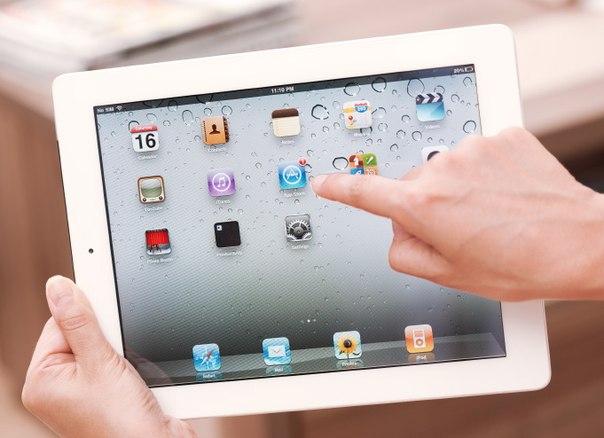

 Она предохраняет аппарат от попадания внутрь грязи и влаги. Чтобы установить карту, ее нужно снять, затем поставить обратно.
Она предохраняет аппарат от попадания внутрь грязи и влаги. Чтобы установить карту, ее нужно снять, затем поставить обратно. Она работает только у включенного аппарата и предназначена для вывода меню, либо возврата из какой-либо программы на главный экран.
Она работает только у включенного аппарата и предназначена для вывода меню, либо возврата из какой-либо программы на главный экран. Чтобы выбрать язык, необходимо попасть в раздел настроек. Обычно это иконка в виде квадратика с бегунками или шестеренки. Далее пролистать меню до значка с буквой «А». Это и будет подраздел по выбору языка. Пролистайте все предложенные языки до слова «Русский», после нажатия на это слово все меню в планшете станет отображаться на русском языке.
Чтобы выбрать язык, необходимо попасть в раздел настроек. Обычно это иконка в виде квадратика с бегунками или шестеренки. Далее пролистать меню до значка с буквой «А». Это и будет подраздел по выбору языка. Пролистайте все предложенные языки до слова «Русский», после нажатия на это слово все меню в планшете станет отображаться на русском языке. В таком режиме гаджет будет автоматически ее регулировать: увеличивать в солнечную погоду и снижать при использовании ночью. Режим наиболее комфортен в использовании и существенно экономит заряд батареи.
В таком режиме гаджет будет автоматически ее регулировать: увеличивать в солнечную погоду и снижать при использовании ночью. Режим наиболее комфортен в использовании и существенно экономит заряд батареи.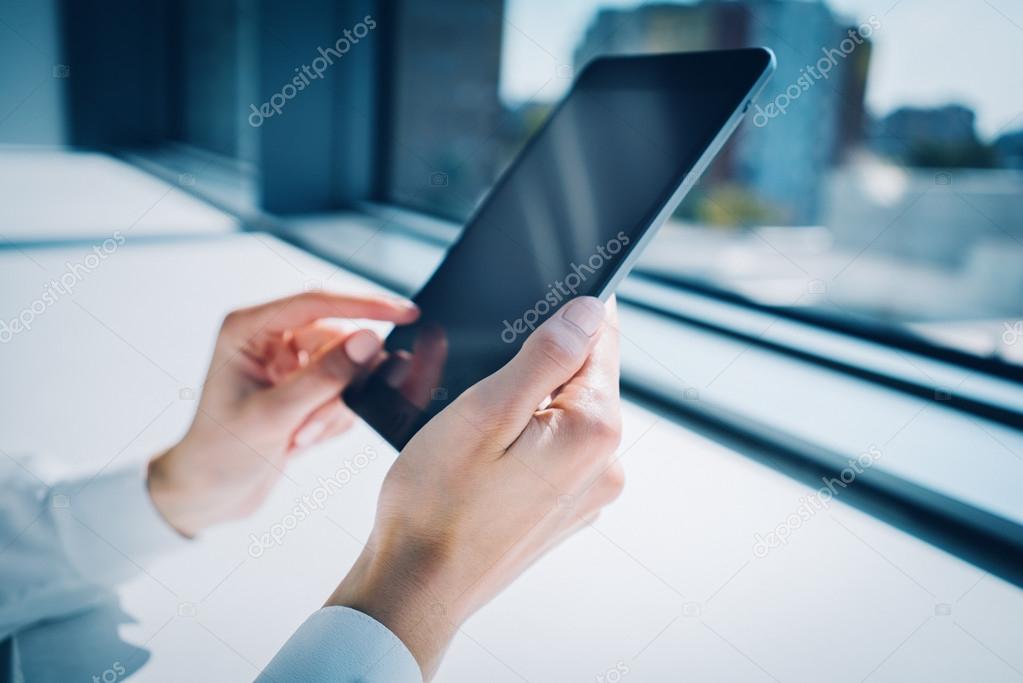 При появлении устройства в этой сети Wi-Fi аппарат сам к ней подключится.
При появлении устройства в этой сети Wi-Fi аппарат сам к ней подключится.
Ваш комментарий будет первым